Page 1
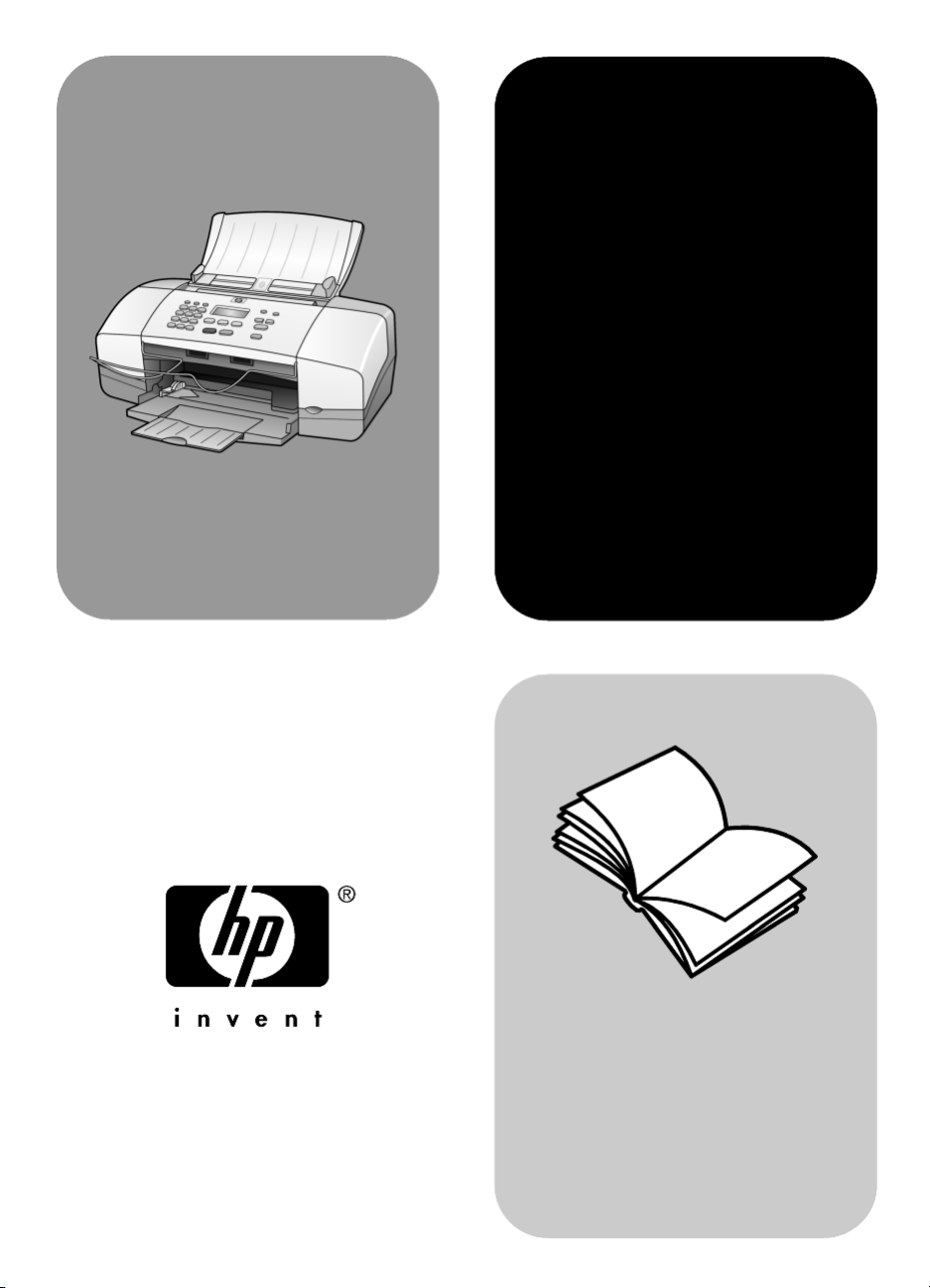
hp officejet
4100 series
all-in-one
pikaopas
Page 2
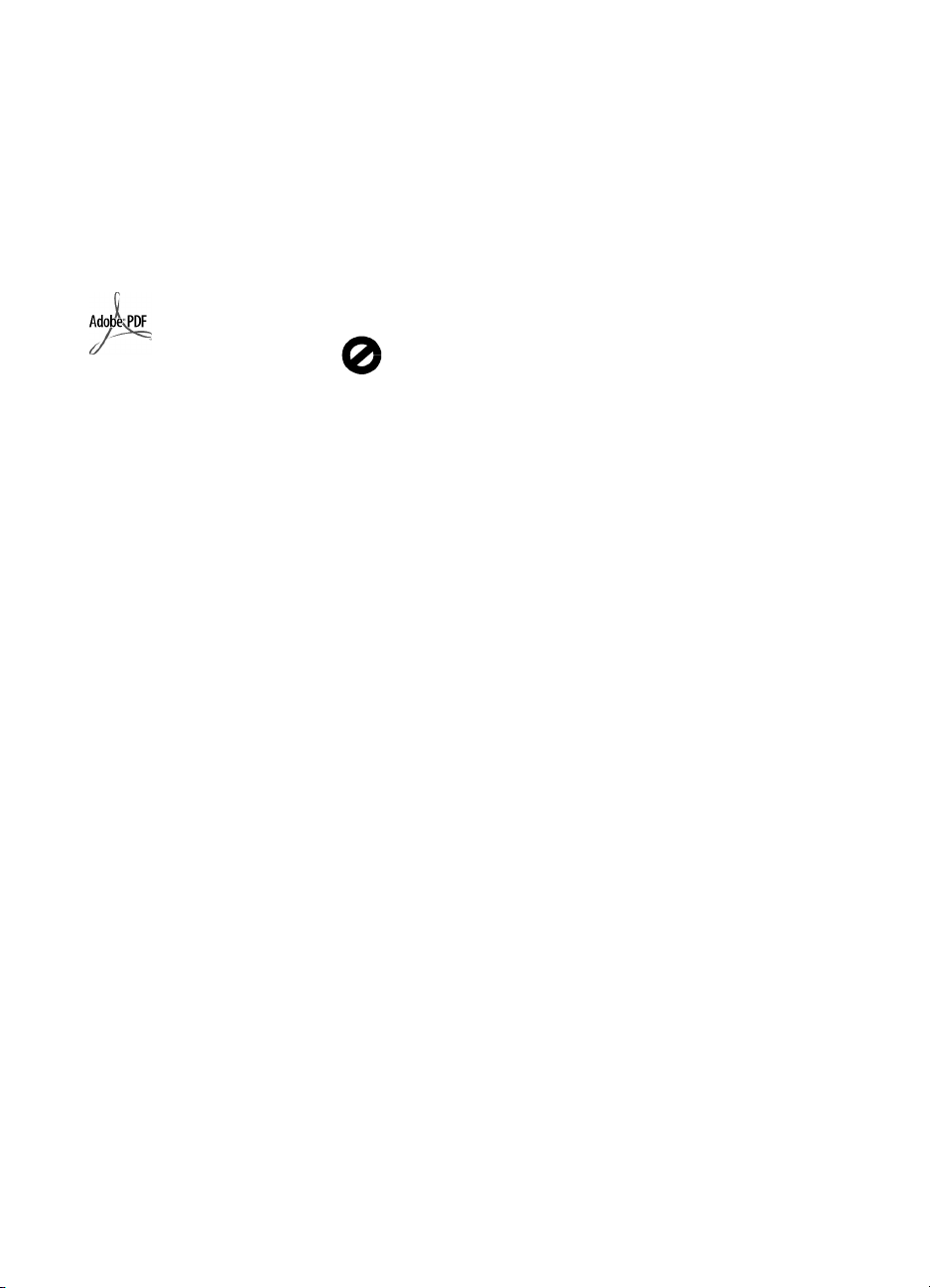
© Copyright Hewlett-Packard
Company 2003
Kaikki oikeudet pidätetään. Mitään
tämän asiakirjan osaa ei saa kopioida,
monistaa tai kääntää toiselle kielelle
ilman Hewlett-Packard Companyn
ennalta antamaa kirjallista lupaa.
Tämä tuote sisältää Adoben
PDF-tekniikkaa, jolla on Yhdysvaltojen
patentin 4 558 302 alainen
LZW-käyttöoikeus.
Adobe ja Acrobat
ovat Adobe Systems
-yhtiön rekisteröityjä
tavaramerkkejä tai
tavaramerkkejä
Yhdysvalloissa
ja muissa maissa.
Osittain Copyright © 1989–2003
Palomar Software Inc.
HP Officejet 4100 Series -tuotteissa
käytetään Palomar Softwaren
lisensoimaa tulostinohjaintekniikkaa.
Palomar Softwaren WWW-osoite on
www.palomar.com.
Copyright © 1999–2003
Apple Computer Inc.
Apple, Apple-yhtiön logo, Mac,
Mac-yhtiön logo, Macintosh ja
Mac OS ovat Apple Computer Inc.
-yhtiön Yhdysvalloissa ja muissa
maissa rekisteröityjä tavaramerkkejä.
Julkaisun numero: Q1608-90172
Ensimmäinen painos: kesäkuu 2003
Painettu USA:ssa, Meksikossa,
Saksassa, Singaporessa tai Kiinassa.
®
Windows
Windows ME
Windows 2000
Corporation -yhtiön Yhdysväalloissa
rekisteröityjä tavaramerkkejä.
Intel
Corporation -yhtiön rekisteröityjä
tavaramerkkejä.
, Windows NT®,
®
, Windows XP® ja
®
ovat Microsoft
®
ja Pentium® ovat Intel
huomautus
Tässä käyttöoppaassa olevia tietoja
voidaan muuttaa ilman etukäteisilmoitusta, eikä tietoja pidä tulkita
Hewlett-Packard Companyn antamaksi
sitoumukseksi.
Hewlett-Packard ei vastaa
käyttöoppaassa mahdollisesti olevista
virheistä eikä anna oppaassa
esitetylle aineistolle mitään suoraa tai
oletettua takuuta, mukaan lukien
oletetut takuut myyntikelpoisuudesta
tai sopivuudesta johonkin tiettyyn
käyttötarkoitukseen.
Hewlett-Packard Company ei vastaa
tämän käyttöoppaan ja oppaassa
kuvatun ohjelmiston käytöstä tai
toiminnasta aiheutuvista satunnaisista
tai seurauksellisista vahingoista.
Huomautus: Säädöstietoja on
tämän oppaan Tekniset tiedot -osassa.
Useissa maissa ei ole sallittua
kopioida seuraavia asiakirjoja.
Jos olet epävarma siitä, saako tiettyä
kohdetta kopioida, ota yhteys
lakimieheen.
• Viralliset asiakirjat:
-passit
- maahanmuuttoasiakirjat
- asevelvollisuuteen liittyvät
asiakirjat
- henkilötodistukset
ja virkamerkit.
•Leimamerkit:
-postimerkit
-ruokakupongit
• valtion virastojen sekit
ja maksumääräykset
• paperiraha, matkasekit
ja maksuosoitukset
• talletustodistukset
• tekijänoikeuslailla suojatut teokset.
turvallisuustietoja
Varoitus: Älä altista
laitetta sateelle tai muulle
kosteudelle. Kosteus voi
aiheuttaa tulipalon tai
sähköiskun.
Kun käytät laitetta, noudata aina
turvallisuusmääräyksiä, jotta
palovaara ja sähköiskujen riski olisi
mahdollisimman pieni.
Varoitus: Mahdollinen
sähköiskun vaara
1 Lue asennusohjeet ja varmista,
että ymmärrät ne.
2 Liitä laite vain maadoitettuun
pistorasiaan. Jos et tiedä, onko
pistorasia maadoitettu, ota
yhteyttä valtuutettuun
sähköasentajaan.
3 Noudata kaikkia laitteeseen
merkittyjä varoituksia ja ohjeita.
4 Irrota laitteen virtajohto
pistorasiasta ennen
puhdistamista.
5 Tuotetta ei saa asentaa tai
käyttää veden lähellä tai kun
olet märkä.
6 Aseta laite tukevalle alustalle.
7 Sijoita tuote suojattuun paikkaan,
jossa kukaan ei voi astua
virtajohdon päälle tai kompastua
siihen ja jossa virtajohto ei pääse
vioittumaan.
8 Jos laite ei toimi normaalisti,
katso lisätietoja käytönaikaisesta
vianmääritysohjeesta.
9 Laitteessa ei ole osia, jotka
käyttäjä voisi huoltaa. Jätä
laitteen huoltaminen
ammattitaitoisen huoltohenkilön
tehtäväksi.
10 Käytä laitetta paikassa, jossa
on hyvä ilmanvaihto.
Page 3
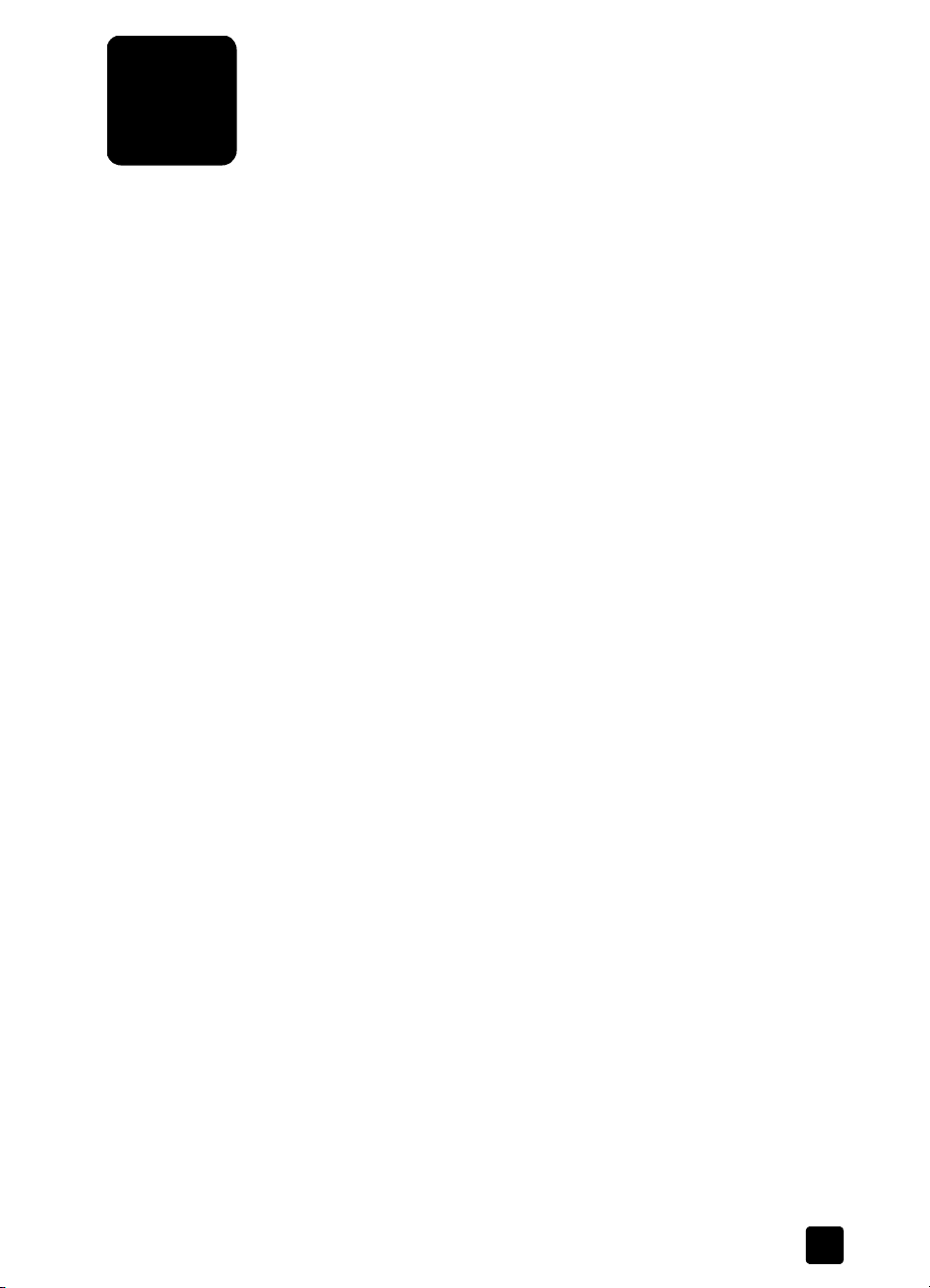
sisältö
1 ohjeiden hakeminen . . . . . . . . . . . . . . . . . . . . . . . . . . . . . . . . . . 1
2 aloitusopas. . . . . . . . . . . . . . . . . . . . . . . . . . . . . . . . . . . . . . . . . 3
hp officejet -laitteen käyttäminen tietokoneen yhteydessä . . . . . . . . . . . . 4
3 alkuperäiskappaleiden asettaminen lukutasolle
ja tulostuspaperin lisääminen . . . . . . . . . . . . . . . . . . . . . . . . . . . 7
alkuperäiskappaleiden asettaminen lukutasolle . . . . . . . . . . . . . . . . . . 7
paperin lisääminen . . . . . . . . . . . . . . . . . . . . . . . . . . . . . . . . . . . . . 7
kirjekuorten lisääminen . . . . . . . . . . . . . . . . . . . . . . . . . . . . . . . . . . . 9
102 x 152 mm:n valokuvapaperin lisääminen. . . . . . . . . . . . . . . . . . 10
postikorttien lisääminen . . . . . . . . . . . . . . . . . . . . . . . . . . . . . . . . . 10
vihjeitä muiden paperityyppien lisäämiseen paperilokeroon. . . . . . . . . 11
paperityyppiasetukset . . . . . . . . . . . . . . . . . . . . . . . . . . . . . . . . . . . 12
paperikoon määrittäminen . . . . . . . . . . . . . . . . . . . . . . . . . . . . . . . 12
4 kopiointiominaisuuksien käyttäminen . . . . . . . . . . . . . . . . . . . . 13
kopioiminen . . . . . . . . . . . . . . . . . . . . . . . . . . . . . . . . . . . . . . . . . 13
erikoiskopiotyöt . . . . . . . . . . . . . . . . . . . . . . . . . . . . . . . . . . . . . . . 16
kopioasetukset. . . . . . . . . . . . . . . . . . . . . . . . . . . . . . . . . . . . . . . . 17
5 skannausominaisuudet . . . . . . . . . . . . . . . . . . . . . . . . . . . . . . . 19
kohteen skannaaminen . . . . . . . . . . . . . . . . . . . . . . . . . . . . . . . . . . 19
skannaamisen pysäyttäminen . . . . . . . . . . . . . . . . . . . . . . . . . . . . . 20
6 faksitoimintojen käyttäminen. . . . . . . . . . . . . . . . . . . . . . . . . . . 21
faksin lähettäminen . . . . . . . . . . . . . . . . . . . . . . . . . . . . . . . . . . . . 21
faksin vastaanottaminen . . . . . . . . . . . . . . . . . . . . . . . . . . . . . . . . . 23
raporttien tulostaminen . . . . . . . . . . . . . . . . . . . . . . . . . . . . . . . . . . 24
tarkkuuden ja kontrastin hallinta. . . . . . . . . . . . . . . . . . . . . . . . . . . . 25
faksiasetusten muuttaminen . . . . . . . . . . . . . . . . . . . . . . . . . . . . . . . 26
pikavalintojen määrittäminen. . . . . . . . . . . . . . . . . . . . . . . . . . . . . . 29
faksin perusasetusten määrittäminen etupaneelia käyttämällä . . . . . . . 30
faksivalikko. . . . . . . . . . . . . . . . . . . . . . . . . . . . . . . . . . . . . . . . . . 32
faksikomentojen asetusvalikko . . . . . . . . . . . . . . . . . . . . . . . . . . . . . 32
iii
Page 4
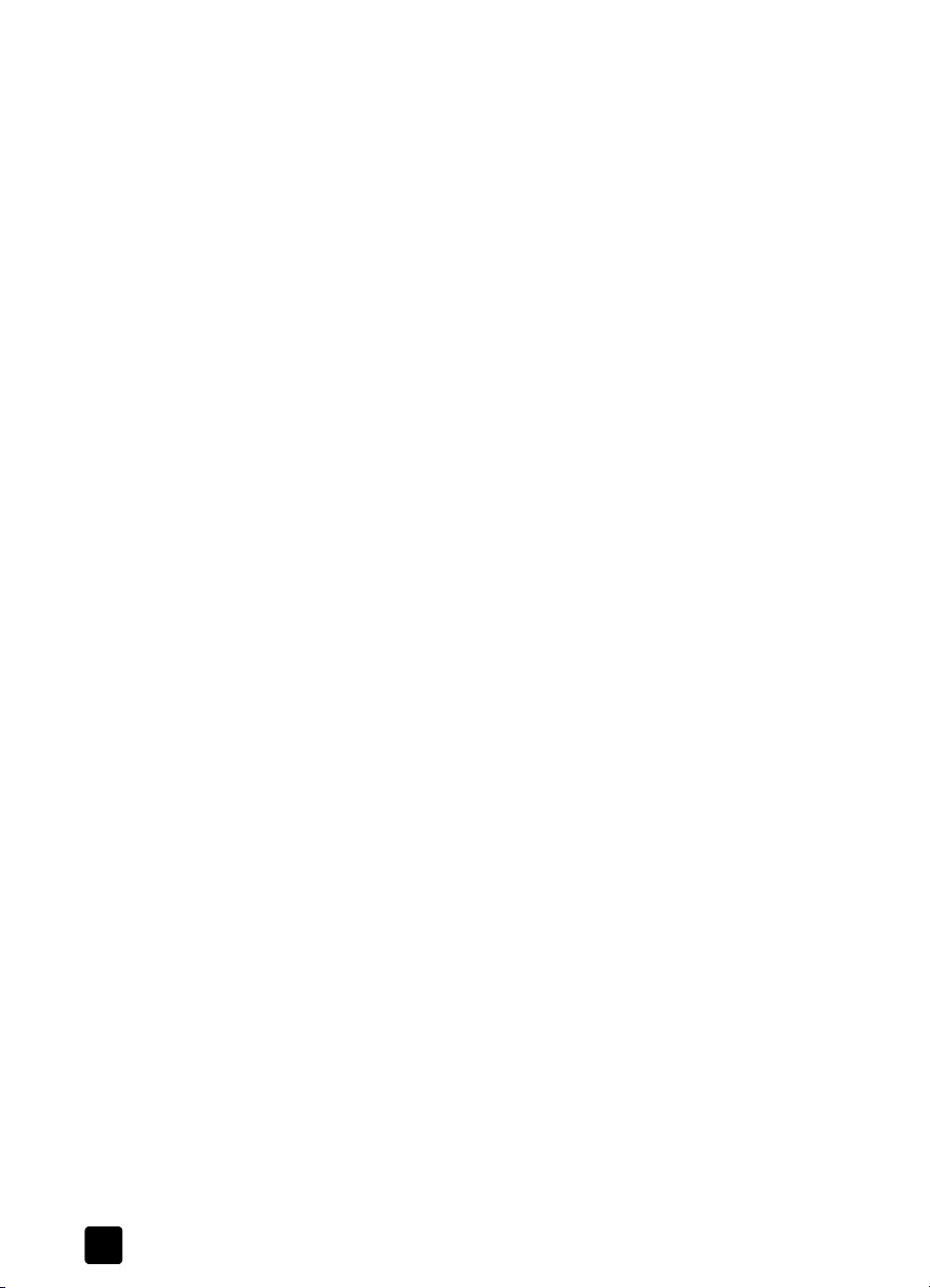
sisältö
7 hp officejet -laitteen ylläpito . . . . . . . . . . . . . . . . . . . . . . . . . . . .33
lasin puhdistaminen. . . . . . . . . . . . . . . . . . . . . . . . . . . . . . . . . . . . .33
valkoisen raidan puhdistaminen . . . . . . . . . . . . . . . . . . . . . . . . . . . .34
ulkopintojen puhdistaminen. . . . . . . . . . . . . . . . . . . . . . . . . . . . . . . .34
tulostuskasettien huoltaminen. . . . . . . . . . . . . . . . . . . . . . . . . . . . . . .34
tehdasasetusten palauttaminen . . . . . . . . . . . . . . . . . . . . . . . . . . . . . 37
vieritysnopeuden määrittäminen . . . . . . . . . . . . . . . . . . . . . . . . . . . .38
toimintoviiveen määrittäminen. . . . . . . . . . . . . . . . . . . . . . . . . . . . . .38
itsehuoltoäänet . . . . . . . . . . . . . . . . . . . . . . . . . . . . . . . . . . . . . . . .38
Asetukset-valikon asetukset . . . . . . . . . . . . . . . . . . . . . . . . . . . . . . . .39
8 lisätietoja asennuksesta . . . . . . . . . . . . . . . . . . . . . . . . . . . . . . .41
mahdolliset asennusongelmat . . . . . . . . . . . . . . . . . . . . . . . . . . . . . .41
hp officejet -ohjelman poistaminen ja asentaminen uudelleen . . . . . . . .42
hp officejet -laitteen kytkeminen puhelimeen, modeemiin
tai puhelinvastaajaan. . . . . . . . . . . . . . . . . . . . . . . . . . . . . . . . . . . .43
vianmäärityksen lisäohjeita. . . . . . . . . . . . . . . . . . . . . . . . . . . . . . . .44
9 tekniset tiedot. . . . . . . . . . . . . . . . . . . . . . . . . . . . . . . . . . . . . . .45
fyysiset ominaisuudet . . . . . . . . . . . . . . . . . . . . . . . . . . . . . . . . . . . .45
virrankulutustiedot . . . . . . . . . . . . . . . . . . . . . . . . . . . . . . . . . . . . . .45
tietoja säädöksistä. . . . . . . . . . . . . . . . . . . . . . . . . . . . . . . . . . . . . .45
10 hp:n tukipalvelut . . . . . . . . . . . . . . . . . . . . . . . . . . . . . . . . . . . . 47
tukitietojen ja muiden tietojen hakeminen Internetistä . . . . . . . . . . . . . .47
hp:n asiakastuki . . . . . . . . . . . . . . . . . . . . . . . . . . . . . . . . . . . . . . .47
laitteen valmisteleminen lähettämistä varten . . . . . . . . . . . . . . . . . . . .50
hp:n jakelukeskus . . . . . . . . . . . . . . . . . . . . . . . . . . . . . . . . . . . . . .51
11 takuutiedot. . . . . . . . . . . . . . . . . . . . . . . . . . . . . . . . . . . . . . . . .53
takuupalvelu . . . . . . . . . . . . . . . . . . . . . . . . . . . . . . . . . . . . . . . . . .53
takuun laajennukset . . . . . . . . . . . . . . . . . . . . . . . . . . . . . . . . . . . . .53
hp officejet -laitteen palauttaminen huoltoa varten . . . . . . . . . . . . . . . .53
hewlett-packardin rajoitetun yleisen takuun ehdot. . . . . . . . . . . . . . . . .54
hakemisto . . . . . . . . . . . . . . . . . . . . . . . . . . . . . . . . . . . . .57
iv
hp officejet 4100 series
Page 5

ohjeiden hakeminen
1
Tässä pikaoppaassa on tietoja HP Officejet -laitteen käyttämisestä ja lisätietoja
asennuksen vianmäärityksestä. Pikaoppaassa on myös tietoja tarvikkeiden
ja lisälaitteiden tilaamisesta, teknisiä tietoja sekä tuki- ja takuutietoja.
Alla olevassa taulukossa on lisää HP Officejet -laitetta koskevia tietolähteitä.
ohje kuvaus
Asennusopas Asennusoppaassa on tietoja HP Officejet -laitteen asentamisesta
ja määrittämisestä. Varmista, että käytät oppaan oikeaa puolta
(Windows- tai Macintosh-käyttöjärjestelmä).
HP:n valokuva- ja
kuvankäsittelyohjelman
Ohje
Vianmääritysohjeet Vianmääritystietojen avaaminen:
Internet-ohje ja
tekninen tuki
Lueminut-tiedosto Kun ohjelma on asennettu, voit avata Lueminut-tiedoston
HP:n valokuva- ja kuvankäsittelyohjelman ohjeessa on tarkkoja tietoja
ohjelman käyttämisestä HP Officejet -laitteen yhteydessä.
Windows-käyttäjät: Avaa HP Director ja valitse Ohje.
Macintosh-käyttäjät: Avaa HP Director ja valitse Ohje - hp photo and
imaging help (hp:n valokuva- ja kuvankäsittelyohjelman ohje).
Windows-käyttäjät: Valitse HP Director -valintaikkunasta Ohje. Avaa
HP:n valokuva- ja kuvankäsittelyohjelman Ohjeen vianmääritysosa ja
seuraa linkkejä yleisiin vianmääritysohjeisiin ja HP Officejet -laitetta
koskeviin vianmääritysohjeisiin. Vianmääritysohjeita on saatavilla myös
napsauttamalla joissakin virheilmoituksissa olevaa Ohje-painiketta.
Macintosh-käyttäjät: Avaa Apple-ohje ja valitse hp photo and imaging
troubleshooting (hp:n valokuva- ja kuvankäsittelyohjelman ohje)
- hp officejet 4100 series.
Jos käytössäsi on Internet-yhteys, voit katsoa lisätietoja HP:n tuen
WWW-sivustosta osoitteessa
www.hp.com/support
WWW-sivulla on myös vastauksia usein kysyttyihin kysymyksiin.
HP Officejet 4100 Series -CD-levyltä tai HP Officejet 4100 Series
-ohjelmakansiosta. Lueminut-tiedostossa on uusimpia tietoja, joita
ei ole pikaoppaassa tai käytönaikaisessa ohjeessa. Avaa Lueminuttiedosto seuraavasti:
Windows-käyttöjärjestelmä: Valitse Windows-tehtäväpalkista
Käynnistä - Ohjelmat tai Kaikki ohjelmat (XP) - Hewlett-Packard
- HP Officejet 4100 Series - Avaa Lueminut-tiedosto.
Macintosh-käyttöjärjestelmä: Avaa
HD:Applications:HP Officejet Software (Officejet-ohjelmat) -kansio.
Valintaikkunan ohje Windows-käyttöjärjestelmä: Kun napsautat valintaikkunan
Ohje-painiketta, näyttöön tulee tietoja valintaikkunassa olevista
toiminnoista ja asetuksista.
1
Page 6
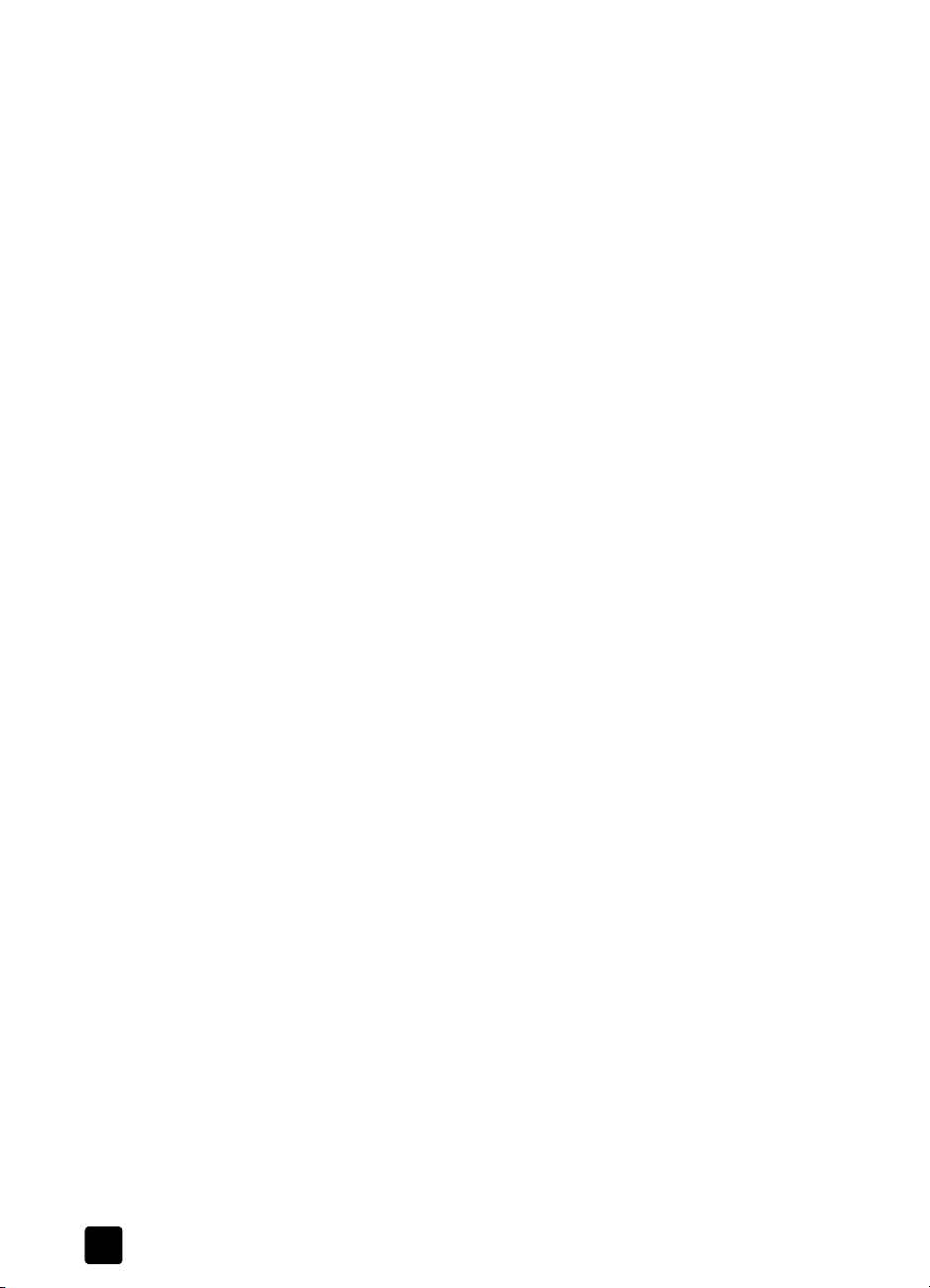
luku 1
2
hp officejet 4100 series
Page 7
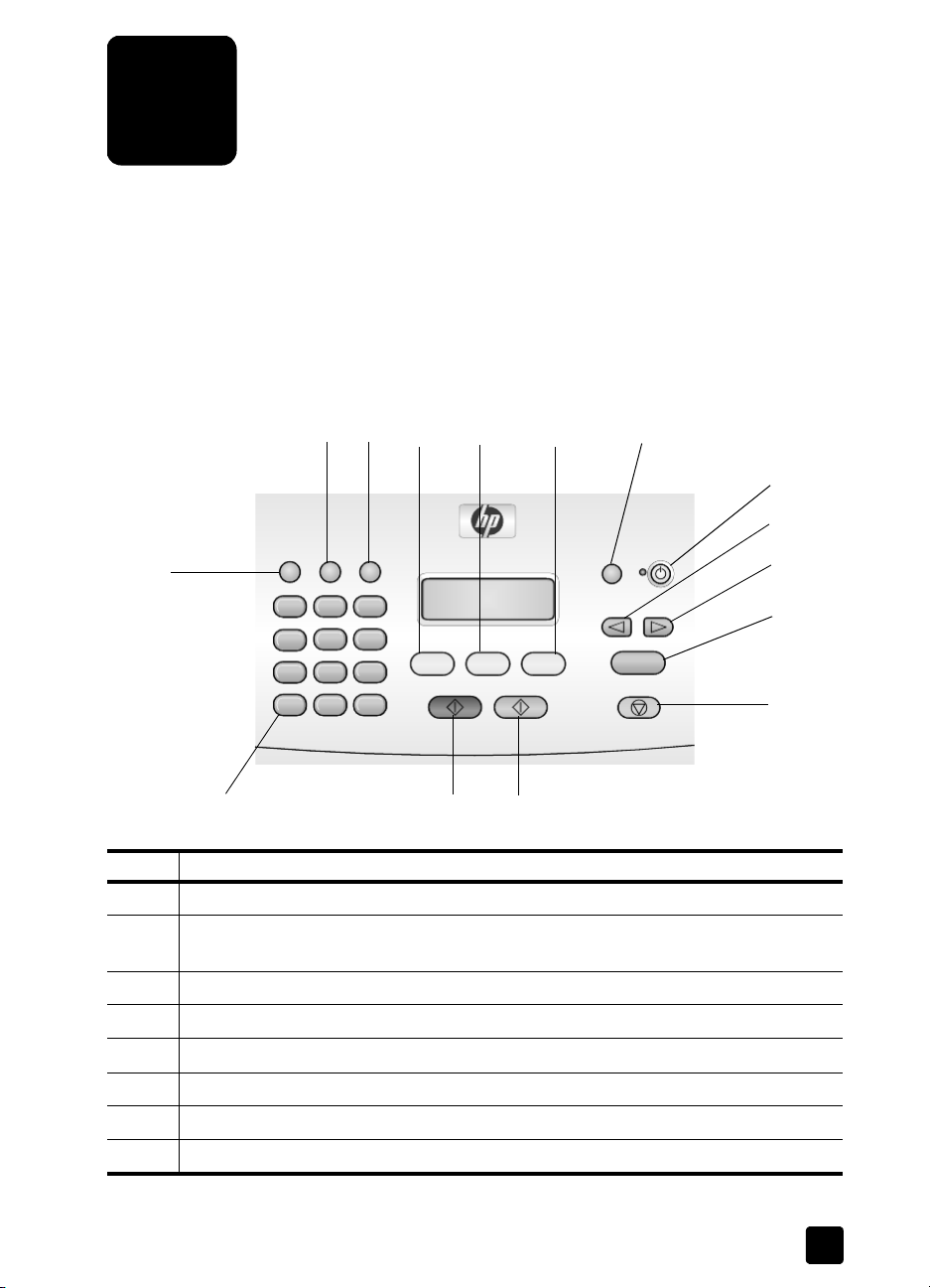
aloitusopas
2
Voit suorittaa monia toimintoja käyttämällä joko laitteen etupaneelia
tai HP Officejet -ohjelmistoa.
Vaikka et liittäisi HP Officejet -laitetta tietokoneeseen, voit käyttää etupaneelia
asiakirjojen tai valokuvien kopioimiseen tai lähettämiseen. Voit muuttaa monia
asetuksia etupaneelin painikkeita ja valikoita käyttäen.
etupaneelin ominaisuudet
Tutustu alla olevien kuvien avulla etupaneelissa olevien painikkeiden sijaintiin.
10 11 12 13 14 15
1
2
9
678
painike tarkoitus
1 Käytössä: katkaise ja kytke HP Officejet -laitteen virta.
2 Vasen nuolipainike: käytä asetuksen selaamiseen tai merkkien poistamiseen merkki
kerrallaan syötettävästä tekstistä.
3 Oikea nuolipainike: käytä asetusten selaamiseen.
4 Enter: käytä valittuna olevan asetuksen valitsemiseen tai tallentamiseen.
5 Peruuta: käytä työn lopettamiseen sekä valikosta tai painikeasetuksista poistumiseen.
6 Käynnistä, Väri: aloita värikopiointi, skannaus tai faksin lähetys.
7 Käynnistä, Musta: aloita mustavalkokopiointi, skannaus tai faksin lähetys.
3
4
5
8 Näppäimistö: käytä faksinumeroiden, arvojen tai tekstin syöttämiseen.
3
Page 8
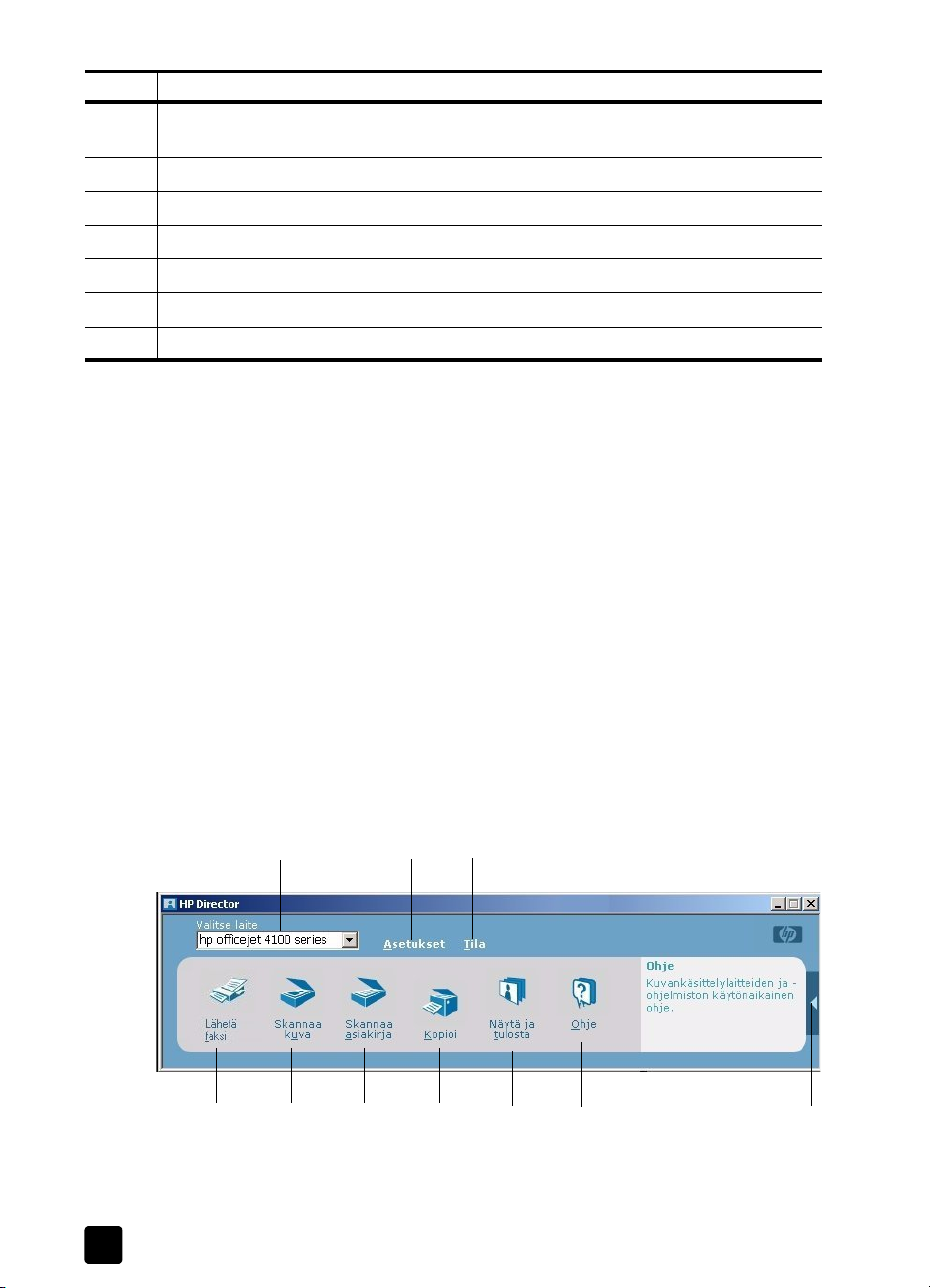
luku 2
painike tarkoitus
9 Uud.val/Tauko: aloita faksinumeron uudelleenvalinta tai lisää puhelinnumeroon
yhdysmerkki.
10 Pikavalinta: lisää ohjelmoitu pikavalintakohde.
11 Asetukset: avaa raporttien, faksiasetuksen ja huollon valikot.
12 Faksi: valitse faksitoimintoja.
13 Skannaus: valitse skannaustoiminto.
14 Kopio: valitse kopiointitoiminto.
15 Sovita kuva sivulle: sovita kuva täysikokoiselle paperiarkille.
hp officejet -laitteen käyttäminen tietokoneen yhteydessä
Jos olet asentanut HP Officejet -ohjelman tietokoneeseen asennusoppaan
ohjeiden mukaan, voit käyttää kaikkia HP Officejet -laitteen toimintoja
HP Director -ohjelman avulla.
hp:n valokuva- ja kuvankäsittelyohjelmaan tutustuminen
HP Director -ohjelman voi avata työpöydän pikakuvakkeesta.
windows-käyttäjät
1 Valitse jokin seuraavista:
– Kaksoisnapsauta työpöydän hp director -kuvaketta.
– Valitse Windowsin tehtäväpalkista Käynnistä - Ohjelmat tai
Kaikki ohjelmat (XP) - Hewlett-Packard - hp officejet 4100 series - hp:n
valokuva- ja kuvankäsittelyohjelma.
2 Valitse laite -ikkunassa on asennettujen HP-laitteiden luettelo.
3 Valitse hp officejet 4100 series.
Director-ikkunassa näkyvät vain valitulle laitteelle sopivat painikkeet.
1
4 5 6 7 8 9
hp:n valokuva- ja kuvankäsittelyohjelma
4
2
3
10
hp officejet 4100 series
Page 9
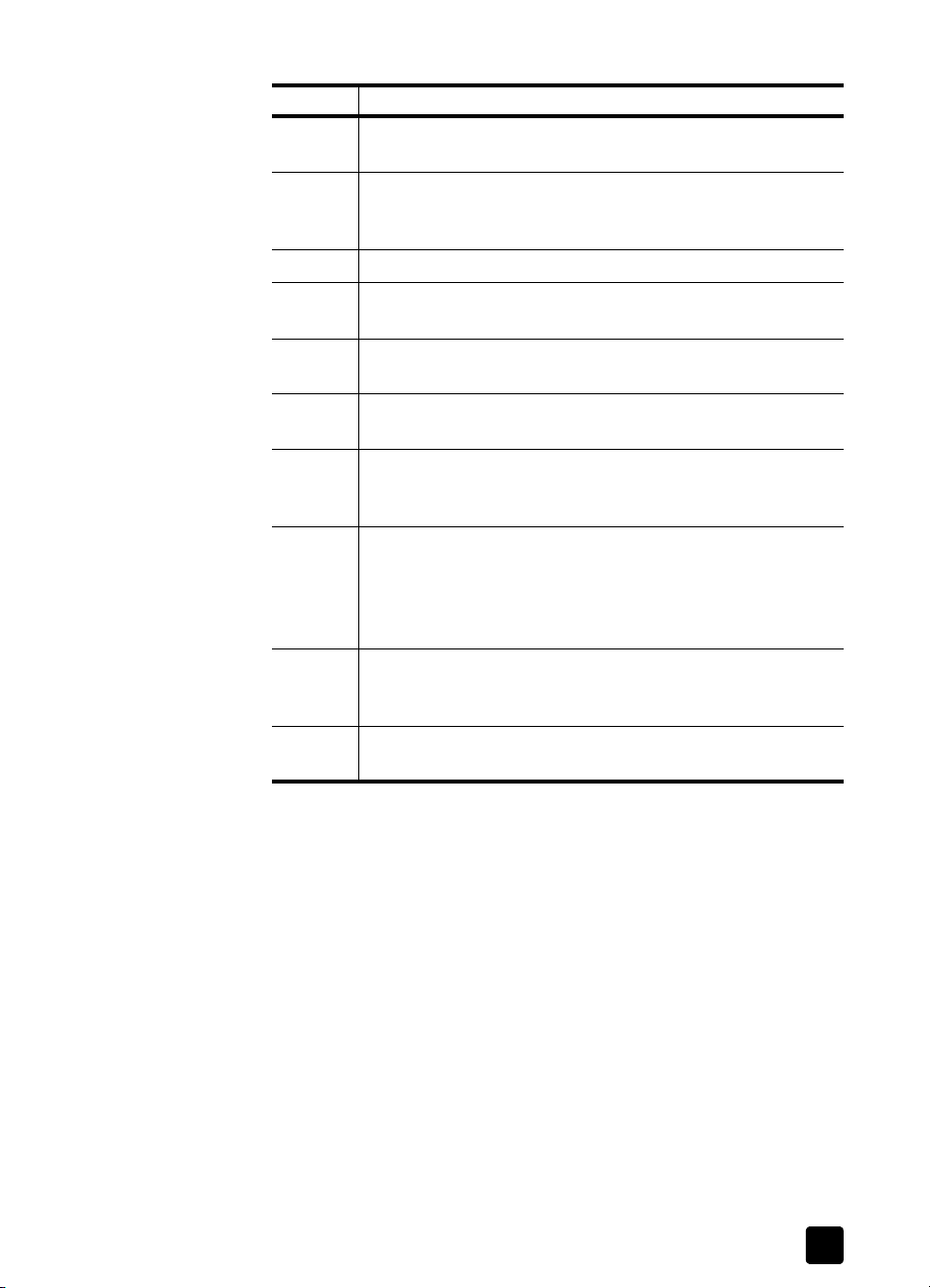
toiminto tarkoitus
1 Valitse laite: Tätä toimintoa käyttämällä voit valita haluamasi
tuotteen asennettujen HP-laitteiden luettelosta.
2 Asetukset: Tätä toimintoa käyttämällä voit näyttää tai muuttaa
useita HP-laitteen asetuksia, esimerkiksi tulostus-, skannaus- ja
kopiointiasetuksia.
3 Tila: Vain yhdistelmälaitteiden tilaikkuna on näkyvissä.
4 Lähetä faksi: Tätä toimintoa käyttämällä voit lähettää faksin
ja käyttää faksiasetuksia.
5
Skannaa kuva
: Tätä toimintoa käyttämällä voit skannata kuvan
ja tuoda sen näkyviin HP:n valokuva- ja kuvankäsittelygalleriaan.
6
Skannaa asiakirja
: Tätä toimintoa käyttämällä voit skannata tekstin
ja tuoda sen näkyviin kohteeksi valittuun tekstinkäsittelyohjelmaan.
7 Kopioiminen: Tätä toimintoa käyttämällä voit avata Kopioi-
valintaikkunan, jossa voit valita kopiolaadun, kopioiden
määrän, värin ja koon sekä aloittaa kopioimisen.
8 Näytä ja tulosta: Tätä toimintoa käyttämällä voit avata HP:n
valokuva- ja kuvankäsittelygallerian, jossa voit tarkastella ja
muokata kuvia, käyttää HP Photo Prints -ohjelmaa, koota ja
tulostaa valokuva-albumin, lähettää kuvan sähköpostina, ladata
kuvan WWW-sivulle tai kopioida kuvan toiseen sovellukseen.
aloitusopas
9 Ohje: Tätä toimintoa käyttämällä voit avata HP:n valokuva
-ja kuvankäsittelyohjelman Ohjeen, jossa on ohjelman
käyttöohjeita, tuote-esittely ja vianmääritysohjeita.
10 Napsauttamalla tätä nuolta voit avata työkaluvihjeet, joissa
on tietoja Director-ikkunan toiminnoista.
macintosh-käyttäjät
! Valitse jokin seuraavista:
– Kaksoisnapsauta OS 9 -käyttöjärjestelmässä työpöydän HP Photo and
Imaging Director (HP:n valokuva- ja kuvankäsittelyohjelma) -kuvaketta.
– Kaksoisnapsauta OS X -käyttöjärjestelmässä telakan HP Photo and
Imaging Director (HP:n valokuva-ja kuvankäsittelyohjelma) -kuvaketta.
Seuraavassa kuvassa on joitakin Macintosh-käyttöjärjestelmään tarkoitetun
HP:n valokuva- ja kuvankäsittelyohjelman toimintoja. Numeroa vastaavassa
tekstissä on toiminnon lyhyt selitys.
pikaopas
5
Page 10
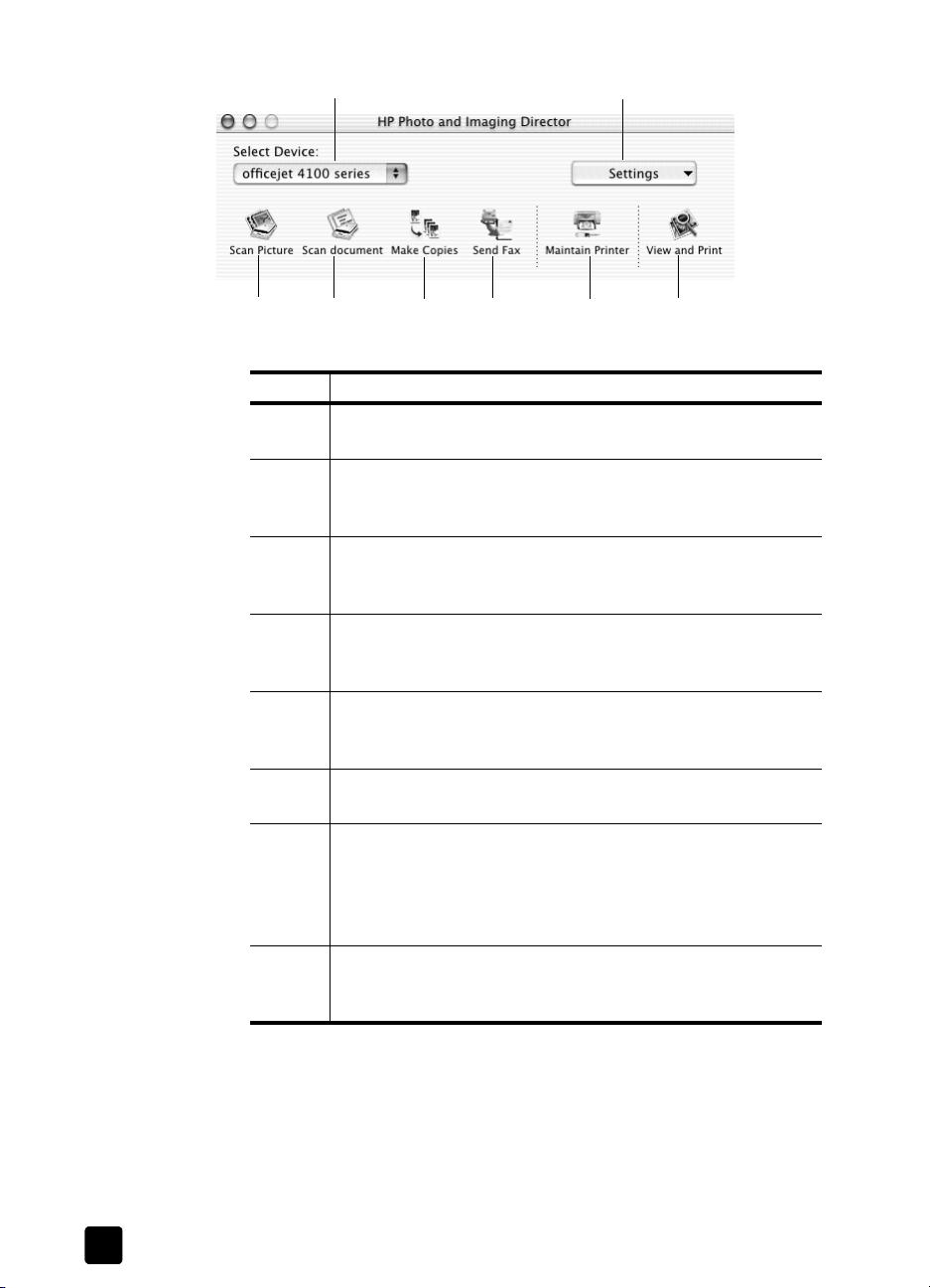
luku 2
1
3 4 5 6 7 8
hp:n valokuva- ja kuvankäsittelyohjelma macintosh OS X -käyttöjärjestelmään
2
toiminto tarkoitus
1 Select Device (Valitse laite): Tätä toimintoa käyttämällä voit
valita haluamasi tuotteen asennettujen HP-laitteiden luettelosta.
2 Settings (Asetukset): Tätä toimintoa käyttämällä voit tuoda
näkyviin useita HP-laitteen asetuksia tai muuttaa niitä
(esimerkiksi tulostus-, skannaus- ja kopiointiasetuksia).
3 Scan Picture (Skannaa kuva): Tätä toimintoa käyttämällä
voit skannata kuvan ja tuoda sen näkyviin HP:n valokuva- ja
kuvankäsittelygalleriaan.
4 Scan Document (Skannaa asiakirja): Tätä toimintoa
käyttämällä voit skannata tekstin ja tuoda sen näkyviin
tekstinkäsittelyohjelmaan.
5 Make Copies (Kopioiminen): Tätä toimintoa käyttämällä voit
avata Kopioi-valintaikkunan, jossa voit valita kopiolaadun,
kopioiden määrän, värin ja koon sekä aloittaa kopioimisen.
6 Send Fax (Lähetä faksi): Tätä toimintoa käyttämällä voit
lähettää faksin.
7 Maintain Printer (Tulostimen huolto): Tätä toimintoa käyttämällä
voit avata HP Inkjet Utility (HP Inkjet -apuohjelman), jolla voit
puhdistaa ja kohdistaa tulostuskasetteja, tarkistaa
tulostuskasettien mustetasot, tulostaa testi- tai mallisivun,
rekisteröidä tulostimen tai hakea tietoja tuotetuesta.
8 View and Print (Näytä ja tulosta): Tätä toimintoa käyttämällä
voit avata HP Photo and Imaging Gallery (HP:n valokuva- ja
kuvankäsittelygallerian), jossa voit tarkastella ja muokata kuvia.
6
hp officejet 4100 series
Page 11

alkuperäiskappaleiden
3
asettaminen lukutasolle ja
tulostuspaperin lisääminen
Voit kopioida automaattiseen asiakirjansyöttölaitteeseen pantuja
alkuperäiskappaleita. Voit tulostaa ja kopioida erityyppisille, -painoisille ja
-kokoisille papereille sekä piirtoheitinkalvoille. Valitse tulostuspaperi tulostustyön
mukaan. Älä käytä viallista paperia. Varmista myös, että paperi on lisätty oikein.
alkuperäiskappaleiden asettaminen lukutasolle
Voit kopioida tai skannata minkä tahansa alkuperäiskappaleen panemalla
sen automaattiseen asiakirjansyöttölaitteeseen.
1 Pane alkuperäiskappale automaattiseen asiakirjansyöttölaitteeseen.
Huomautus: Älä lisää automaattiseen asiakirjansyöttölaitteeseen
valokuvia, joiden koko on alle 89 x 127 mm.
automaattinen
asiakirjansyöttölaite
2 Siirrä paperin oikean- ja vasemmanpuoleisia ohjaimia, kunnes ne ovat
paperin reunoja vasten.
paperin lisääminen
Seuraavassa kuvataan paperia lisättäessä käytettävät perustoimenpiteet.
Erikoispapereita, piirtoheitinkalvoja, postikortteja ja kirjekuoria lisättäessä
on otettava huomioon joitakin erityisiä seikkoja. Kun olet tutustunut tähän
ohjeeseen, voit katsoa lisätietoja kohdista vihjeitä muiden paperityyppien
lisäämiseen paperilokeroon sivulla 11, 102 x 152 mm:n valokuvapaperin
lisääminen sivulla 10, kirjekuorten lisääminen sivulla 9 ja postikorttien
lisääminen sivulla 10.
Voit varmistaa parhaan tulostuslaadun määrittämällä tulostusasetukset
uudelleen aina, kun käytät erikokoista tai -tyyppistä tulostuspaperia. Lisätietoja
on kohdassa paperityyppiasetukset sivulla 12.
7
Page 12
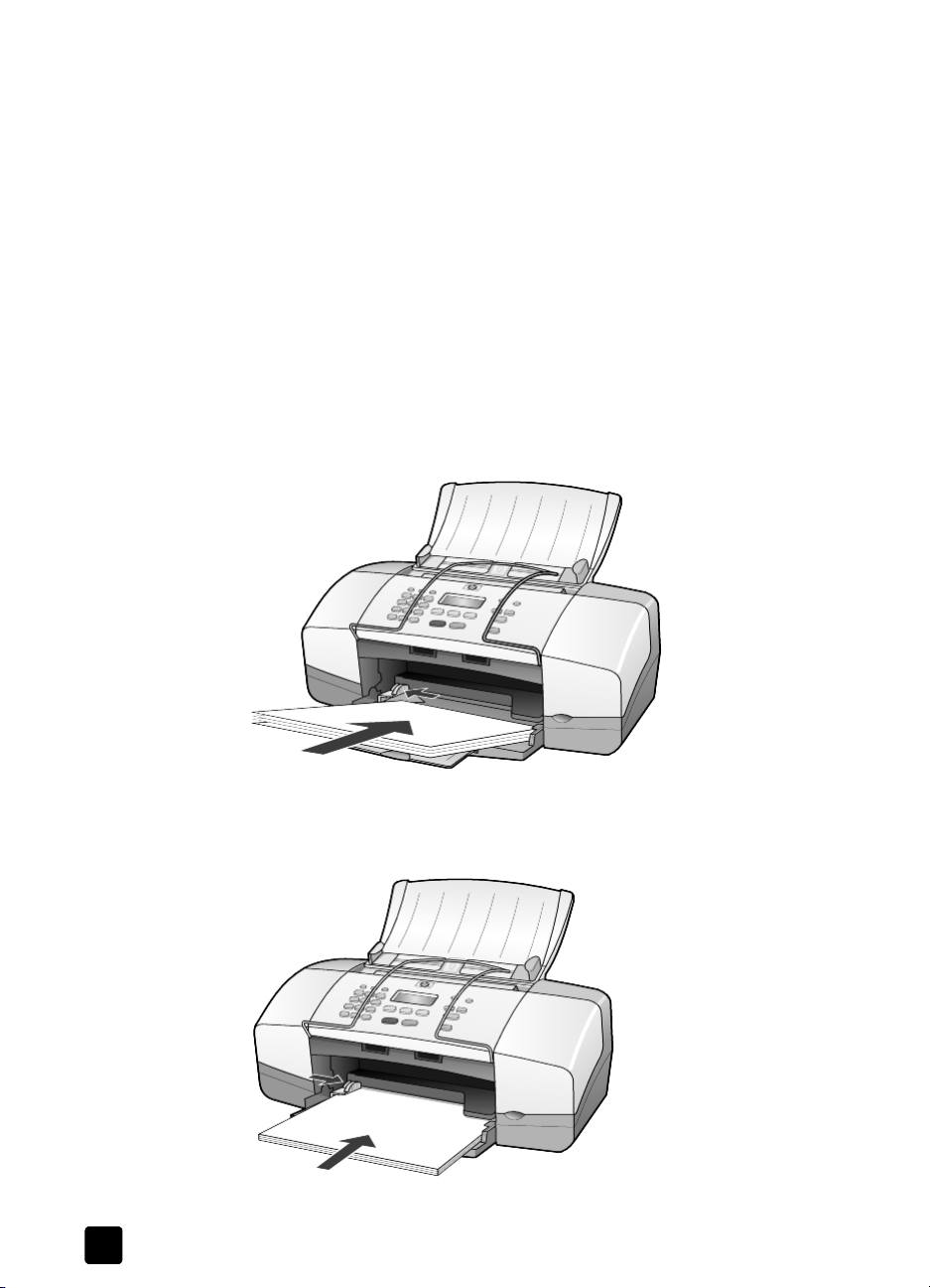
luku 3
paperin lisääminen paperilokeroon
1 Laske paperilokero ala-asentoon ja vedä paperilokeron jatke ulos.
2 Liu'uta vasemmalla puolella oleva paperiohjain uloimpaan asentoon.
3 Tasaa paperipinon reunat kopauttamalla pinoa tasaista alustaa vasten.
Tarkista tämän jälkeen seuraavat asiat:
– Varmista, ettei papereissa ole repeytymiä, irrallisia hiukkasia
tai ryppyjä eikä paperin reuna ole käpristynyt tai taittunut.
– Varmista, että kaikki pinossa olevat paperit ovat samankokoisia
ja -tyyppisiä, paitsi jos käytät valokuvapaperia.
4 Työnnä paperit lokeroon tulostuspuoli alaspäin niin pitkälle, kuin ne
menevät. Älä työnnä paperia liian pitkälle tai paina liian kovaa. Näin
vältät paperin taipumisen. Jos käytät kirjelomaketta, aseta sivun yläosa
eteenpäin.
Älä aseta lokeroon liian paljon tai liian vähän paperia. Varmista, että
paperipinossa on useita arkkeja ja että pino ei ole paperin leveysohjainta
korkeampi.
5 Siirrä paperin leveysohjainta, kunnes se pysähtyy paperin reunaan.
Varmista, että paperipino on tasaisesti lokeron pohjalla ja että pino
ei ylety leveysohjaimen kielekkeen yläpuolelle.
6 Vedä tulostelokero ulos.
8
hp officejet 4100 series
Page 13
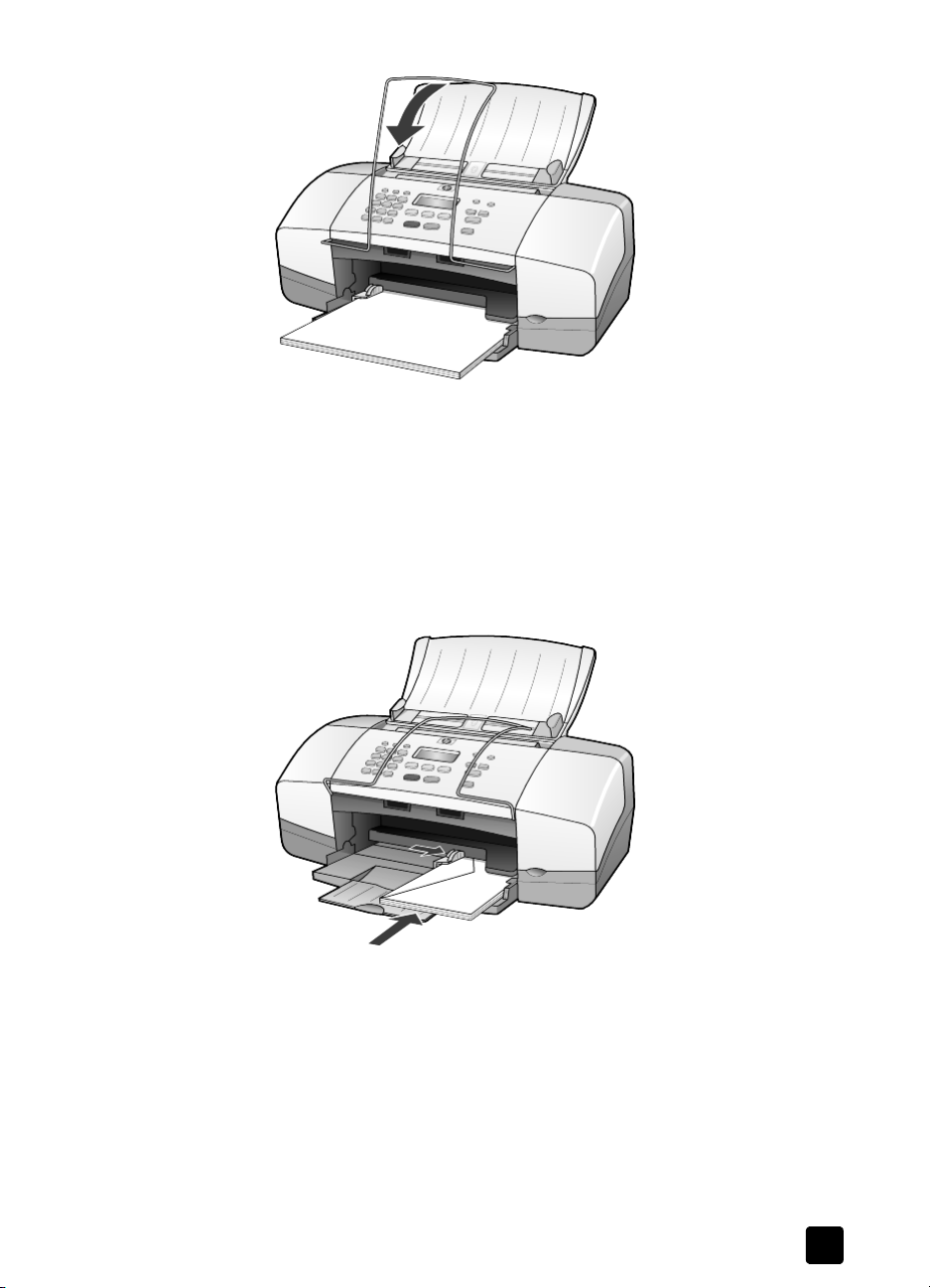
alkuperäiskappaleiden asettaminen lukutasolle ja tulostuspaperin lisääminen
kirjekuorten lisääminen
HP Officejet -laitteella voi tulostaa kirjekuoria. Älä käytä kirjekuoria, jotka
on valmistettu kiiltävästä materiaalista tai joissa on kohokuvioita, hakasia tai
ikkuna. Voit panna paperilokeroon joko yhden kirjekuoren tai useita kirjekuoria.
1 Poista kaikki paperit paperilokerosta.
2 Työnnä kirjekuori lokeroon niin pitkälle kuin se menee, niin että läppäpuoli
on ylöspäin ja läppä vasemmalla (tulostuspuoli alaspäin).
pikaopas
3 Työnnä paperin leveysohjainta kirjekuorta vasten, kunnes ohjain pysähtyy.
Varo taivuttamasta kuorta.
Jos laitat lokeroon useita kuoria, varmista, että kuoret mahtuvat lokeroon.
Älä täytä lokeroa liian täyteen.
Tekstinkäsittelyohjelman ohjetiedostoissa on lisäohjeita tekstin muotoilusta
kirjekuoria varten.
9
Page 14
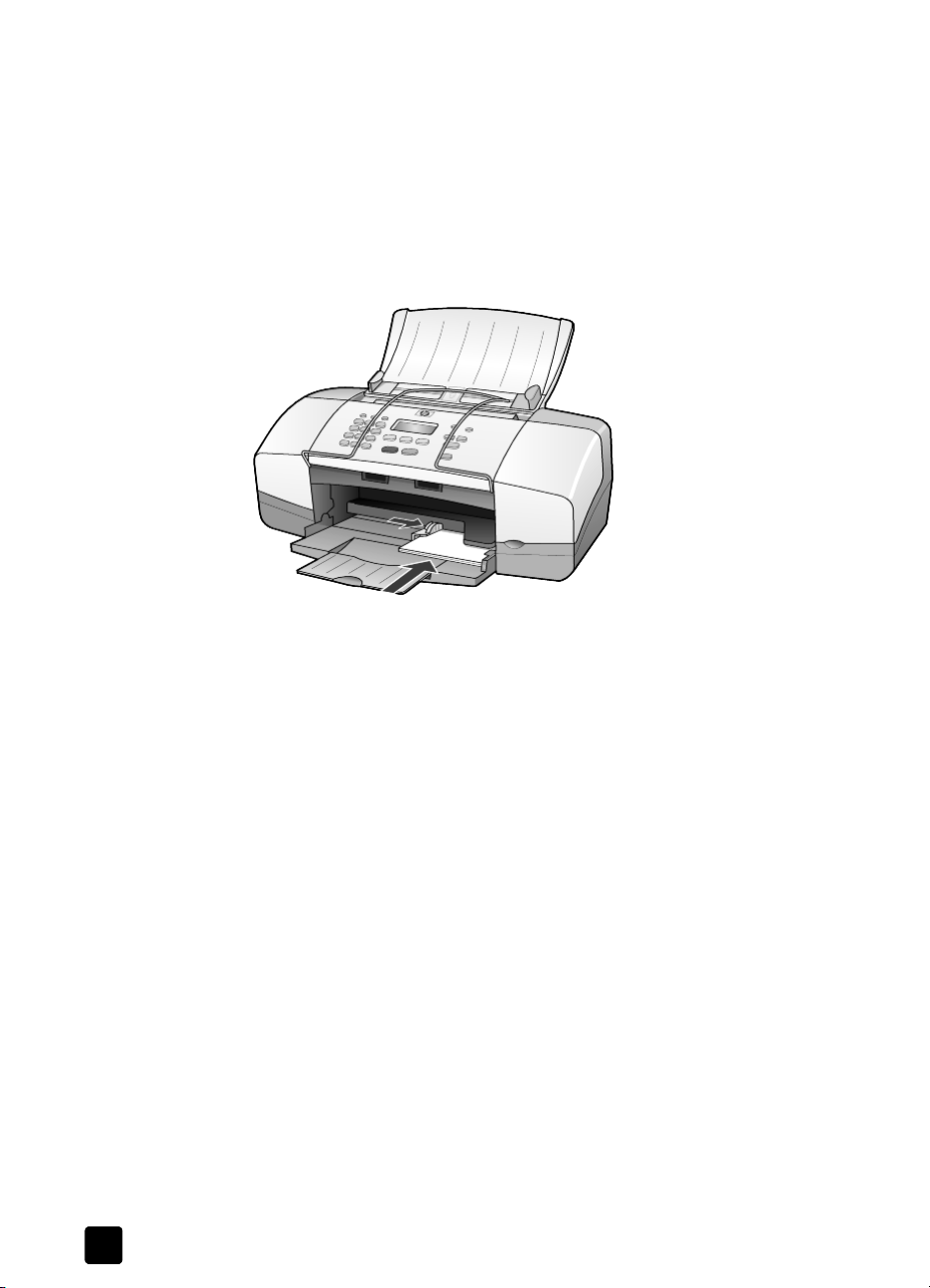
luku 3
102 x 152 mm:n valokuvapaperin lisääminen
Seuraavassa kerrotaan 102 x 152 mm:n valokuvapaperin lisäämisestä
HP Officejet -laitteeseen.
1 Poista kaikki paperi syöttölokerosta ja työnnä sitten valokuvapaperipinoa
tulostimeen, kunnes se koskettaa lokeron reunaa.
Varmista, että tulostuspuoli on alaspäin.
Jos valokuvapaperin reunassa on rei'itettyjä liuskoja, aseta valokuvapaperi
niin, että liuskat ovat lähimpänä itseäsi.
2 Työnnä paperin leveysohjainta valokuvapaperipinoa vasten, kunnes
ohjain pysähtyy.
Varmista, että valokuvapaperit mahtuvat lokeroon. Älä täytä lokeroa
liian täyteen.
Huomautus: Muista valita paperityyppi ja paperikoko ennen tulostamista.
Lisätietoja on kohdissa paperityyppiasetukset sivulla 12 ja paperikoon
määrittäminen sivulla 12.
postikorttien lisääminen
Seuraavassa on kuvattu postikorttien lisäämiseen kuuluvat perustoimenpiteet.
1 Poista kaikki paperit paperilokerosta ja työnnä korttipino lokeroon niin
pitkälle, kuin se menee.
Varmista, että tulostuspuoli on alaspäin.
10
hp officejet 4100 series
Page 15
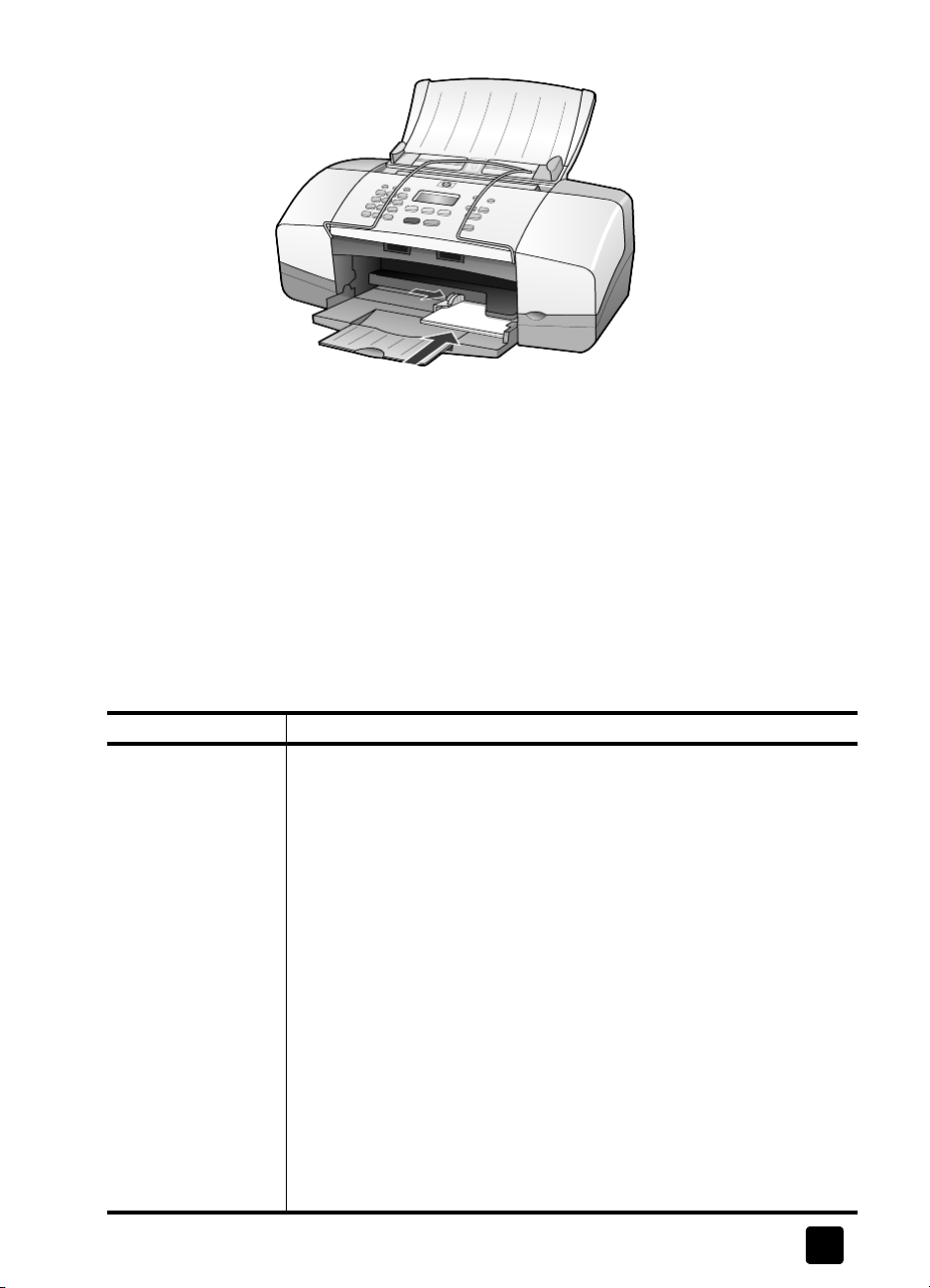
alkuperäiskappaleiden asettaminen lukutasolle ja tulostuspaperin lisääminen
2 Työnnä paperin leveysohjainta kortteja vasten, kunnes ohjain pysähtyy.
Varmista, että kortit mahtuvat lokeroon. Älä täytä lokeroa liian täyteen.
vihjeitä muiden paperityyppien lisäämiseen paperilokeroon
Alla olevassa taulukossa on ohjeet erityyppisten tulostusmateriaalien
(paperi ja piirtoheitinkalvo) lisäämiseen. Voit varmistaa parhaan tulostuslaadun
määrittämällä paperiasetukset uudelleen aina, kun käytät erikokoista tai -tyyppistä
tulostuspaperia. Lisätietoja on kohdassa paperityyppiasetukset sivulla 12.
Huomautus: HP:n valokuvapaperia ja HP:n kiiltävää valokuvapaperia
(102 x 152) ei suositella tulostamiseen HP Officejet -laitteella. Käytä
valokuvien tulostamiseen HP:n tavallista valokuvapaperia. Käytä vaativiin
valokuvatulostuksiin HP Premium Plus -valokuvapaperia.
paperi vihjeitä
HP-paperit
pikaopas
• HP Premium Inkjet -paperi: Tulostuspaperin kääntöpuolella
(jolle ei tulosteta) on harmaa nuoli. Aseta paperi syöttölokeroon
kääntöpuoli ylöspäin.
• HP Premium- tai Premium Plus -valokuvapaperi: Pane paperi
syöttölokeroon kiiltävä puoli (tulostuspuoli) alaspäin. (Säilytä
valokuvapaperi avaamattomassa pakkauksessa, jotta se ei käpristy.)
Pane paperilokeroon valokuvapaperin alle aina vähintään viisi arkkia
tavallista paperia. Pane valokuvapaperi tavallisen paperin päälle.
• HP Premium Inkjet -kalvo: Kalvossa on valkoinen kalvoraita, jossa
on nuolia ja HP-logo. Aseta kalvo syöttölokeroon raitapuoli ylöspäin
ja raitasivu edellä.
• HP Inkjet -lämpösiirtokuvat: Tasoita lämpösiirtokuva-arkki huolellisesti
ennen käyttöä. Älä käytä käpristyneitä arkkeja. (Säilytä
lämpösiirtokuva-arkit avaamattomassa pakkauksessa, jotta ne eivät
käpristy.) Syötä arkit käsin, yksitellen kääntöpuoli alaspäin (sininen
raita ylöspäin).
• HP:n mattapintaiset onnittelukortit, HP:n kiiltävät onnittelukortit
tai HP:n pintakäsitellyt onnittelukortit: Pane pieni pino
HP:n onnittelukortteja paperilokeroon tulostuspuoli alaspäin. Varmista,
että kortit tulevat mahdollisimman syvälle lokeroon.
11
Page 16
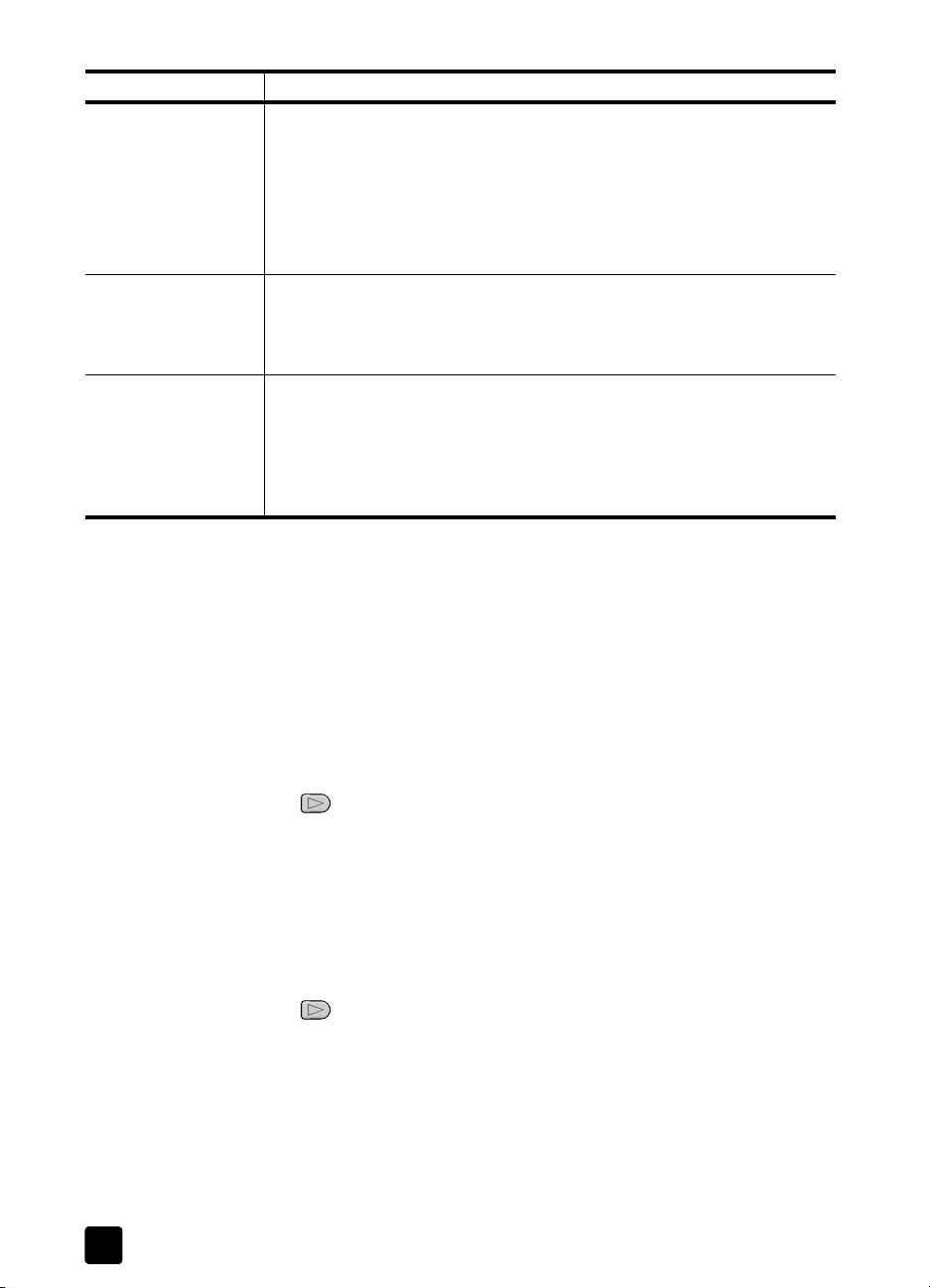
luku 3
paperi vihjeitä
Tarrat
(soveltuvat vain
tulostamiseen)
• Käytä vain Letter- tai A4-kokoisia tarra-arkkeja, jotka on suunniteltu
käytettäväksi HP Inkjet -tuotteiden kanssa (esim. Avery Inkjet Labels
-tarra-arkeja). Älä käytä yli kaksi vuotta vanhoja tarroja.
• Varmista arkkipinoa leyhyttämällä, että tarra-arkit eivät ole takertuneet
kiinni toisiinsa.
• Pane tarra-arkkipino paperilokeroon tavallisen paperin päälle
tulostuspuoli alaspäin. Älä syötä tarra-arkkeja arkki kerrallaan.
Postikortit (soveltuvat
vain tulostamiseen)
102 x 152 mm:n
valokuvapaperi
(soveltuu vain
tulostamiseen)
Pane postikorttipino tai Hagaki-korttien pino syöttölokeroon tulostuspuoli
alaspäin. Työnnä pinoa, kunnes se koskettaa lokeron reunaa. Tasaa kortit
paperilokeron oikeaa reunaa vasten. Työnnä leveysohjainta korttien
vasenta reunaa vasten, kunnes se pysähtyy.
Pane valokuvapaperi paperilokeroon tulostuspuoli alaspäin. Työnnä
pinoa, kunnes se koskettaa lokeron reunaa. Aseta valokuvapaperin pitkä
sivu paperilokeron oikeaa reunaa vasten, siirrä paperin leveysohjain
valokuvapaperin pitkää sivua vasten, kunnes se pysähtyy. Jos
valokuvapaperin reunassa on rei'itettyjä liuskoja, aseta valokuvapaperi
niin, että liuskat ovat lähimpänä itseäsi.
paperityyppiasetukset
Jos haluat käyttää erityyppistä paperia, kuten valokuvapaperia,
piirtoheitinkalvoja, lämpösiirtokuvapaperia tai esitepaperia, lisää haluamaasi
paperia paperilokeroon. Muuta sitten paperityyppiasetusta. Näin varmistat
parhaan tulostuslaadun.
HP suosittaa eri papereille erilaisia paperityyppiasetuksia.
Tämä asetus koskee vain kopiointia. Jos haluat määrittää paperityypin
tietokoneesta tulostamista varten, valitse se sovellusohjelman tulostusikkunassa.
1 Paina Kopio-painiketta, kunnes näyttöön tulee teksti Paperityyppi.
2 Paina -painiketta, kunnes oikea paperityyppi tulee laitteen näyttöön.
3 Valitse näytössä näkyvä paperityyppi painamalla Enter-painiketta.
paperikoon määrittäminen
HP Officejet -laitteessa voi käyttää Letter-, Legal- tai A4-kokoista paperia.
Määritä kopiointiasetusten paperikoko seuraavasti:
1 Paina Kopio-painiketta, kunnes näyttöön tulee teksti Kopio Paperikoko.
2 Paina -painiketta, kunnes oikea paperikoko tulee laitteen näyttöön.
3 Valitse näytössä näkyvä paperikoko painamalla Enter-painiketta.
Voit välttää tukoksia poistamalla tulosteet tulostelokerosta usein. Tulostuslokeron
kapasiteettiin vaikuttavat paperityyppi ja käytetyn musteen määrä. Lisätietoja
tulostelokeron kapasiteetista on kohdassa tekniset tiedot sivulla 45.
12
hp officejet 4100 series
Page 17
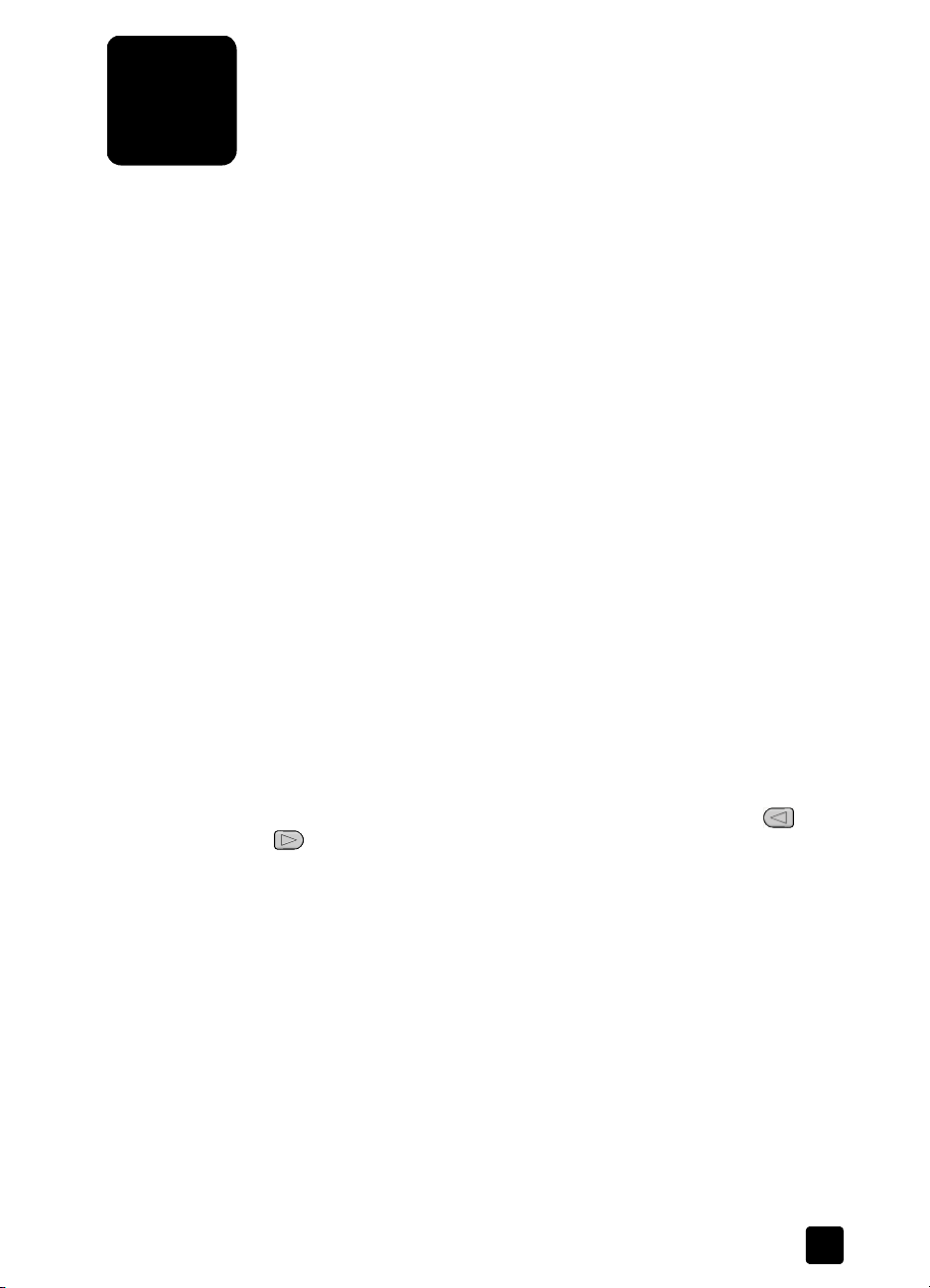
kopiointiominaisuuksien
4
Kopiointiominaisuuksilla voit
• ottaa laadukkaita väri- ja mustavalkokopioita
• pienentää tai suurentaa kopioiden kokoa 25–200 prosenttia tai 50–200
• vaalentaa ja tummentaa kopioita, valita kappalemääriä ja määrittää
• ottaa laadukkaita kopioita valokuvista erityiselle valokuvapaperille
kopioiminen
Voit ottaa kopioita käyttämällä HP Officejet -laitteen etupaneelia tai
tietokoneeseen asennettua HP Officejet -ohjelmaa. Kummallakin tavalla voidaan
käyttää monia kopiointiominaisuuksia. Erikoisia kopiointiominaisuuksia on
kuitenkin usein helpompaa käyttää ohjelmalla.
Kaikki etupaneelista valitut kopiointiasetukset palautetaan alkuperäisiksi kaksi
minuuttia sen jälkeen, kun HP Officejet on lopettanut kopioinnin. Asetuksia ei
palauteta, jos ne tallennetaan oletusasetuksiksi. Lisätietoja tästä on kohdassa
kaikkien kopiointitöiden asetusten muuttaminen sivulla 15.
käyttäminen
prosenttia alkuperäiskoosta (vaihtelee mallin mukaan)
kopioiden laadun
tai luoda piirtoheitinkalvoja.
kopioiminen
1 Lisää paperilokeroon sopivaa paperia.
2 Lisää alkuperäiskappaleet.
3 Paina Kopio-painiketta.
4 Valitse kopioiden lukumäärä numeropainikkeilla tai painamalla - tai
5 Paina Käynnistä, Musta- tai Käynnistä, Väri -painiketta.
-painiketta.
Vihje: Kopioi yksi kappale painamalla Kopio-painiketta ja
edelleen Käynnistä, Musta- tai Käynnistä, Väri -painiketta.
Huomautus: Varmista, että HP Officejet -laitteeseen on asennettu
väritulostuskasetti. Molempien tulostuskasettien täytyy olla asennettuina,
kun laitteella otetaan kopioita.
13
Page 18
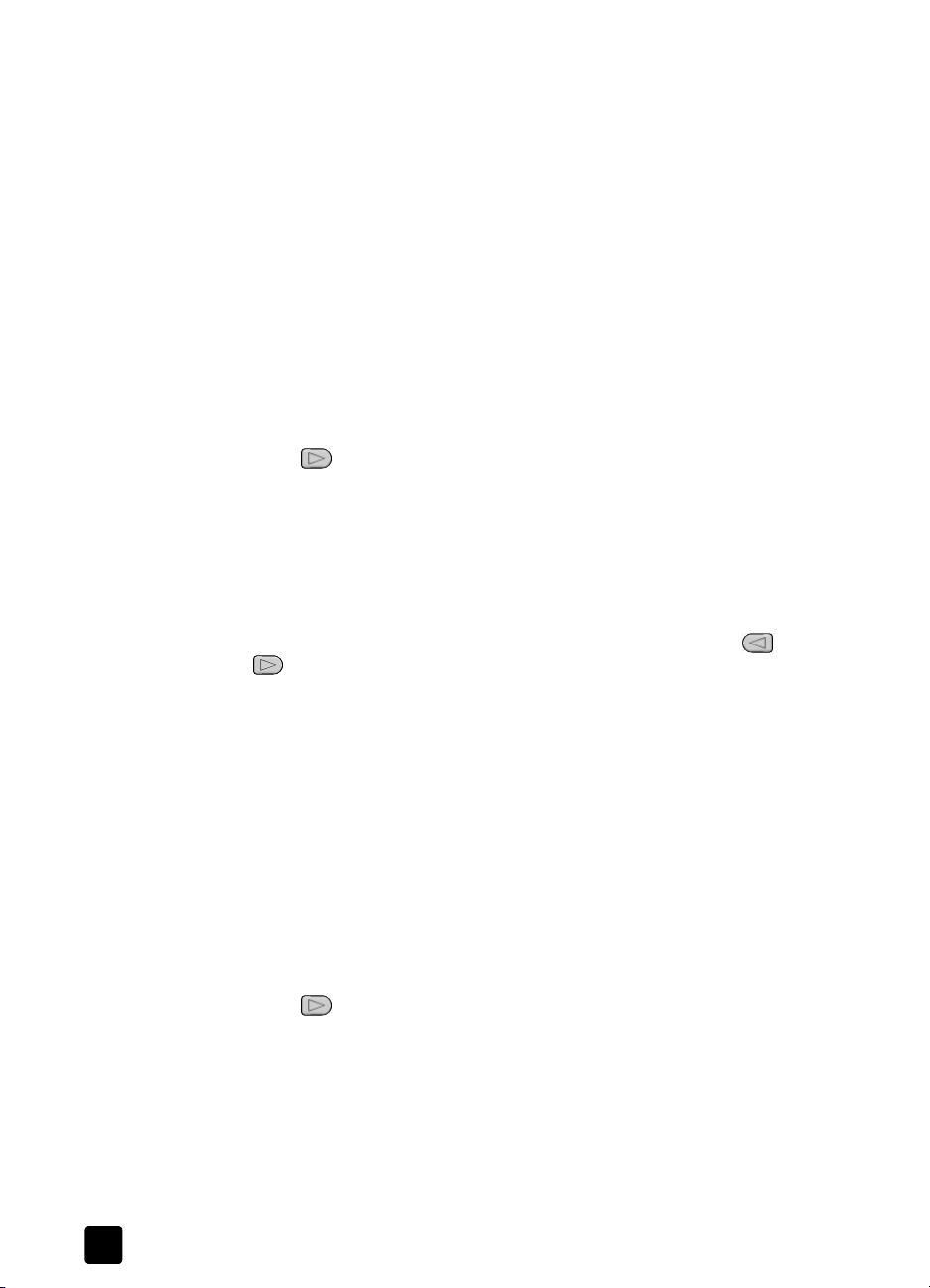
luku 4
kopiointinopeuden tai -laadun parantaminen
HP Officejet -laitteessa on kolme kopiointinopeuden ja -laadun asetusta.
• Paras-asetuksella tulostuslaatu on paras mahdollinen kaikilla papereilla.
Paras-asetuksella kopioiminen on hitaampaa kuin kopioiminen muilla
asetuksilla.
• Normaali-asetuksella tulostusjälki on laadukasta. Tätä asetusta suositellaan
useimmissa tulostustöissä. Normaali-asetuksella kopioiminen on
nopeampaa kuin kopioiminen Paras-asetuksella.
• Nopea-asetuksella kopioiminen on nopeampaa kuin kopioiminen
Normaali-asetuksella. Tekstin laatu on verrattavissa Normaali-asetuksen
tekstin laatuun, mutta kuvat eivät välttämättä ole yhtä laadukkaita. Nopea-
tilan käyttö vähentää tulostuskasettien vaihtotarvetta, koska mustetta kuluu
vähemmän.
1 Lisää alkuperäiskappaleet.
2 Paina Kopio-painiketta, kunnes Kopiolaatu-teksti tulee näyttöön.
3 Paina -painiketta, kunnes näytössä on haluamasi laatuasetus.
Valitse asetus painamalla Enter-painiketta.
4 Paina Käynnistä, Musta- tai Käynnistä, Väri -painiketta.
kopioiden määrän määrittäminen
Voit valita kopioiden määrän etupaneelista.
1 Paina Kopio-painiketta.
2 Valitse kopioiden lukumäärä numeropainikkeilla tai painamalla - tai
-painiketta.
3 Paina Enter-painiketta.
4 Paina Käynnistä, Musta- tai Käynnistä, Väri -painiketta.
Vihje: Kun pidät oikeaa nuolipainiketta alhaalla, kopiomäärä
vaihtuu viiden askelin sen jälkeen, kun määrä on yli kymmenen.
Näin on helppo valita suuria kopiomääriä.
kopion pienentäminen tai suurentaminen
Voit pienentää tai suurentaa kopiota alkuperäisestä koosta
Pienennä/Suurenna-toiminnolla.
Lisätietoja muista kopiointiasetuksista, kuten Sovita sivulle -asetuksista,
on kohdassa erikoiskopiotyöt sivulla 16.
1 Paina Kopio-painiketta, kunnes Pienennä/Suurenna-teksti tulee näyttöön.
2 Paina -painiketta, kunnes näytössä on haluamasi Pienennä/Suurenna-
asetus. Valitse asetus painamalla Enter-painiketta.
3 Jos valitset asetuksen Mukautettu 100 %, näyttöön tulee viesti Määritä
mukautettu koko. Kirjoita prosenttiluku nuoli- tai numeronäppäimillä.
4 Valitse Enter, kun prosenttiluku on oikea.
5 Paina Käynnistä, Musta- tai Käynnistä, Väri -painiketta.
14
hp officejet 4100 series
Page 19
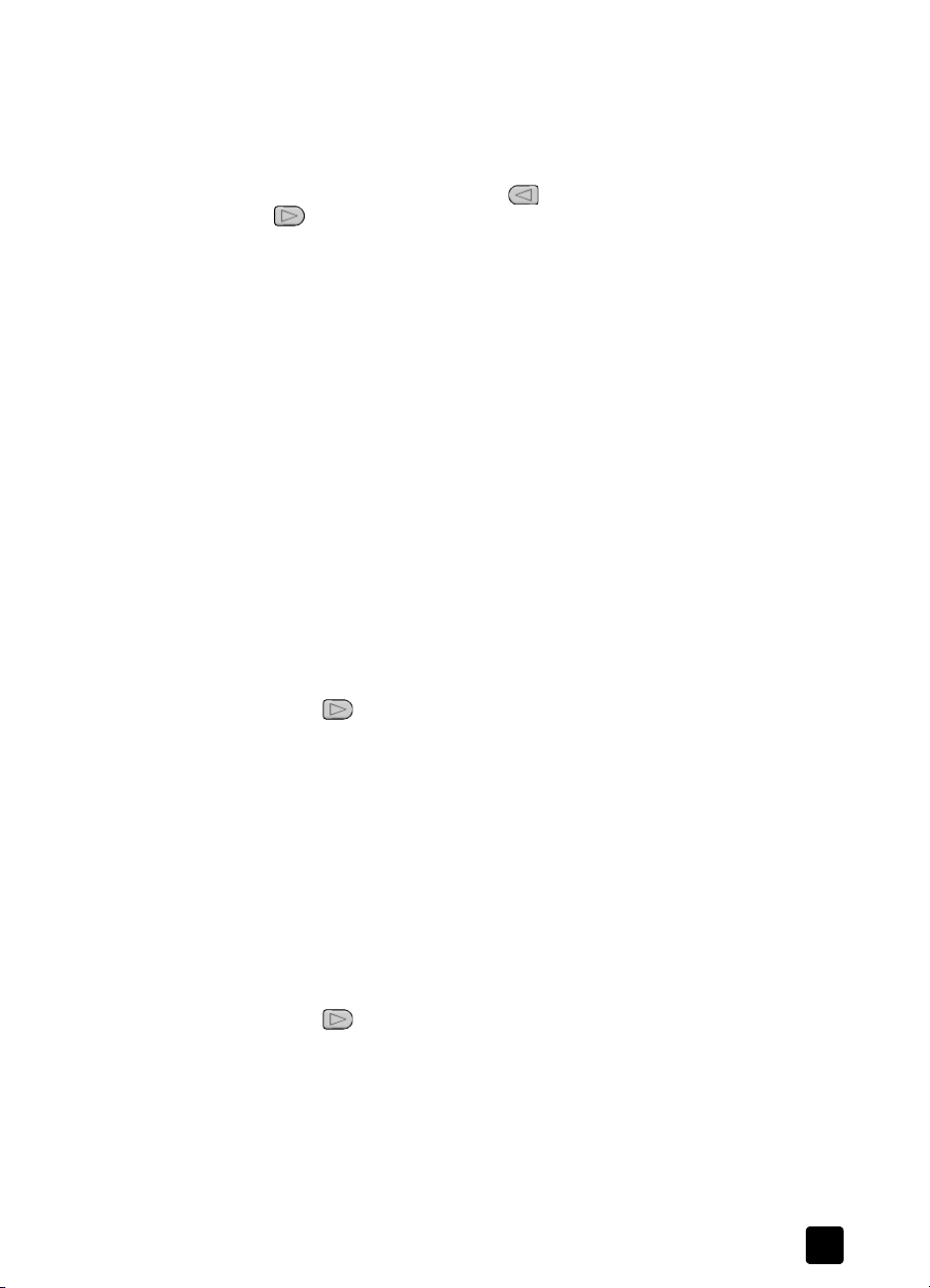
kopiointiominaisuuksien käyttäminen
kopioiden vaalentaminen tai tummentaminen
Voit säätää kopioiden vaaleutta ja tummuutta valitsemalla Vaalea/tumma.
1 Paina Kopio-painiketta, kunnes Vaalea/tumma-teksti tulee näyttöön.
Värin Vaalea/tumma-arvot näkyvät ympyröinä etupaneelin näytössä.
2 Vaalenna kopiota painamalla -painiketta tai tummenna painamalla
-painiketta.
Ympyrä siirtyy vasemmalle tai oikealle valitun painikkeen mukaisesti.
3 Valitse asetus painamalla Enter-painiketta.
4 Paina Käynnistä, Musta- tai Käynnistä, Väri -painiketta.
tekstin terävyyden ja valokuvan värien parantaminen
Voit terävöittää mustan tekstin reunoja Teksti-komennolla ja valokuvien vaaleita
sävyjä Valokuva-komennolla. Jos alkuperäiskappaleessa on sekä tekstiä että
valokuvia, valitse Yhdistelmä. Voit poistaa kaikki parannustavat käytöstä
valitsemalla Ei mitään.
Oletuksena käytössä on Teksti-asetus. Voit poistaa Teksti-asetuksen käytöstä
valitsemalla Valokuva-, Yhdistelmä- tai Ei mitään -asetuksen seuraavissa
tapauksissa:
• Tekstin ympärillä on satunnaisia väripilkkuja.
• Suuret, mustat kirjasinlajit näyttävät laikukkailta (epätasaisilta).
• Ohuissa väriobjekteissa tai viivoissa on mustia alueita.
• Vaaleilla ja keskiharmailla alueilla näkyy vaakasuoria rakeisia
tai valkeita juovia.
1 Paina Kopio-painiketta, kunnes Parannukset-teksti tulee näyttöön.
2 Paina -painiketta, kunnes näkyviin tulee haluttu parannustapa
(Teksti, Valokuva, Yhdistelmä tai Ei mitään).
3 Valitse asetus painamalla Enter-painiketta.
4 Paina Käynnistä, Musta- tai Käynnistä, Väri -painiketta.
kaikkien kopiointitöiden asetusten muuttaminen
Voit tallentaa usein käyttämäsi kopioasetukset määrittämällä ne
oletusasetuksiksi. Tähän kuuluvat muutokset Kopiointiasetukset-asetuksiin, kuten
Paperityyppi- ja Paperikoko-asetuksiin, sekä muihin etupaneelista määritettäviin
kopioasetuksiin, kuten Kopioiden lukumäärä- ja Kopiolaatu-asetuksiin.
1 Tee haluamasi muutokset kopiointiasetuksiin.
2 Paina Kopio-painiketta, kunnes näyttöön tulee teksti Aseta uudet asetukset.
3 Paina -painiketta, kunnes näyttöön tulee Kyllä.
4 Määritä asetus oletusasetukseksi painamalla Enter-painiketta.
Asetukset tallennetaan.
pikaopas
15
Page 20
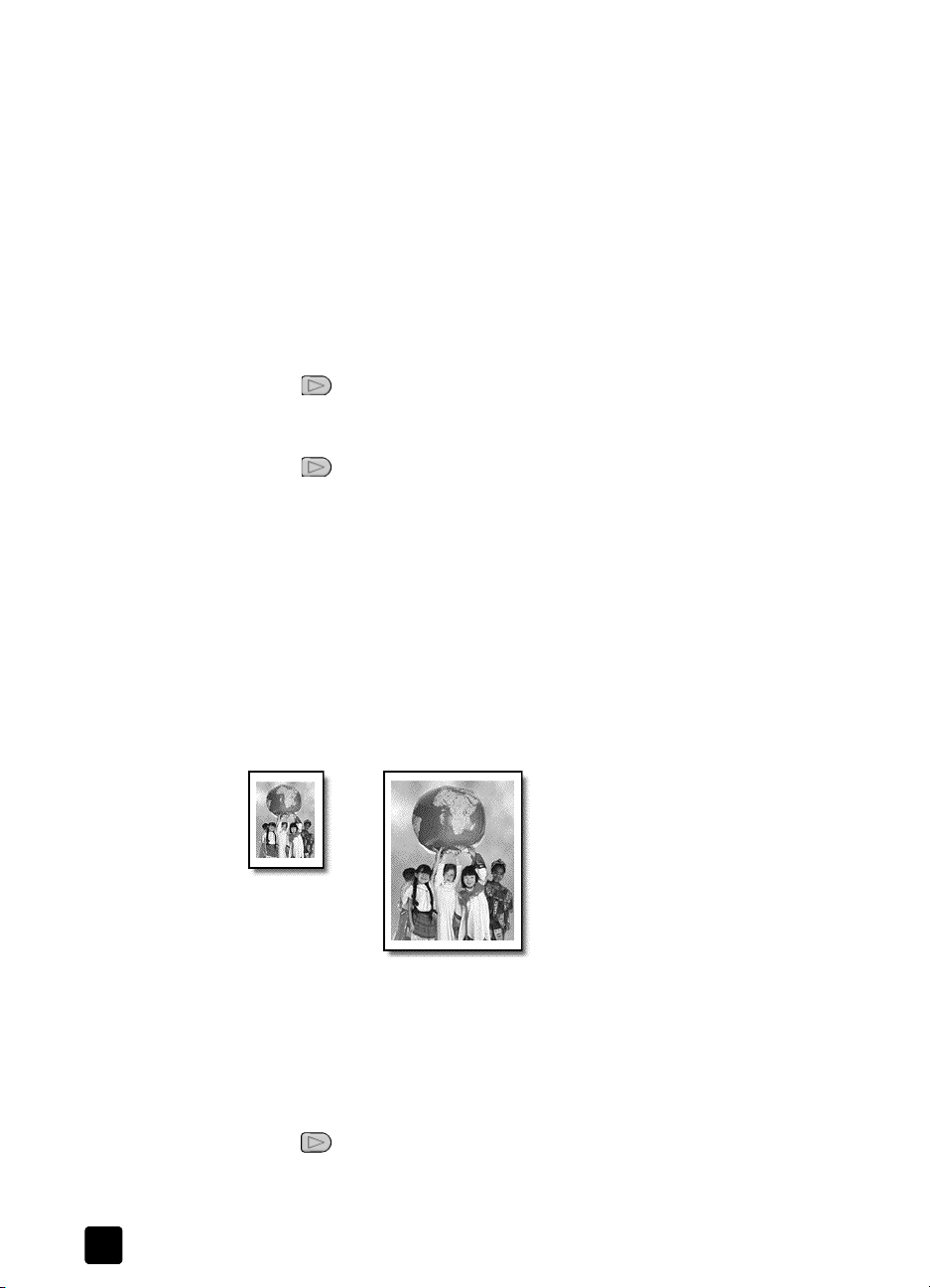
luku 4
erikoiskopiotyöt
Tavallisen kopioinnin lisäksi HP Officejet -laitteella voi myös kopioida valokuvia
tai sovittaa kopion sivulle.
valokuvan kopioiminen
Kun kopioit valokuvaa, valitse oikeat paperityypin ja valokuvan parantamisen
asetukset.
1 Pane valokuva automaattiseen asiakirjansyöttölaitteeseen.
Lisätietoja on kohdassa, jossa käsitellään alkuperäiskappaleiden lisäämistä.
2 Jos käytät valokuvapaperia, lisää sitä paperilokeroon.
3 Paina Kopio-painiketta, kunnes Paperityyppi-teksti tulee näyttöön.
4 Paina -painiketta, kunnes Valokuva-teksti tulee näyttöön. Valitse
se painamalla Enter-painiketta.
5 Paina Kopio-painiketta, kunnes Parannukset-teksti tulee näyttöön.
6 Paina -painiketta, kunnes näyttöön tulee teksti Valokuva. Valitse
se painamalla Enter-painiketta.
7 Paina Käynnistä, Musta- tai Käynnistä, Väri -painiketta.
Vihje: Suurenna valokuva automaattisesti koko sivun kokoiseksi
Sovita kuva sivulle -toiminnolla.
kopion sovittaminen sivulle
Valitse
alkuperäiskappaleen automaattisesti A4- tai Letter-paperikokoon. Voit suurentaa
pienen valokuvan koko sivun kokoiseksi, kuten alla olevassa kuvassa.
-toiminto voi myös estää tekstin tai kuvien leikkautumisen marginaalien mukaan.
sivulle
Sovita kuva sivulle
, kun haluat sovittaa (suurentaa tai pienentää)
Sovita kuva
16
Alkuperäiskappale
1 Aseta alkuperäiskappale laitteen lasille.
Lisätietoja on kohdassa alkuperäiskappaleiden asettaminen lukutasolle
sivulla 7.
2 Paina Sovita kuva sivulle -painiketta.
Huomautus: Älä paina etupaneelin Faksi-, Kopio- tai Skannaus-painikkeita
sen jälkeen, kun olet painanut Sovita kuva sivulle -painiketta.
3 Paina -painiketta, kunnes näytössä on haluamasi paperityypin asetus.
Valitse asetus painamalla Enter-painiketta.
4 Paina Käynnistä, Musta- tai Käynnistä, Väri -painiketta.
Sivulle sovitettu
hp officejet 4100 series
Page 21

kopioasetukset
Seuraavassa kaaviossa on asetukset, joita voidaan käyttää painamalla
Kopio-painiketta.
kopiointiominaisuuksien käyttäminen
Kopiolaatu
Normaali
Nopea
Paras
Kopion paperikoko*
Letter
Legal
A4
* Koot vaihtelevat maan/alueen mukaan.
Vaalea/Tumma
Paran nukset
Teksti
Kuva
Yhdistelmä
Ei mitään
Pienennä/Suurenna Paperityyppi
Todellinen koko
Mukautettu 100 %
Koko sivu 91 %
Legal > Letter 72 %
Aseta uudet
asetukset
Ei
Kyllä
Voit selata kopiointiasetuksia painamalla Kopio-painiketta
toistuvasti.
Siirry haluamasi kopioasetuksen kohdalle painamalla
- tai -painiketta.
Valitse näytössä oleva asetus painamalla Enter-painiketta.
Tavallinen paperi
Valokuvapaperi
Kalvo
pikaopas
17
Page 22

luku 4
18
hp officejet 4100 series
Page 23

5
skannausominaisuudet
Skannaamisella tarkoitetaan tekstin ja kuvien muuntamista sähköiseen muotoon,
jotta niitä voidaan käsitellä tietokoneessa. Voit skannata valokuvia ja asiakirjoja.
Koska skannattu kuva tai teksti on sähköisessä muodossa, sen voi avata
tekstinkäsittelyohjelmassa tai kuvankäsittelyohjelmassa muokattavaksi käyttäjän
tarpeiden mukaan. Voit toimia seuraavasti:
• Skannaa valokuvia lapsistasi ja lähetä niitä sähköpostilla sukulaisille, luo
valokuva-arkisto kotisi ja toimistosi valokuvista tai luo sähköinen leikekirja.
• Skannaa esimerkiksi artikkelin teksti tekstinkäsittelyohjelmaan ja ota siitä
lainauksia raporttiin. Näin lainauksia ei tarvitse kirjoittaa näppäimistöllä.
Vihje: Voit kä yttä ä s kan naust oi mintoja vai n, kun HP Officej et -l aite
ja tietokone on liitetty toisiinsa ja molempiin on kytketty virta.
HP Officejet -ohjelmisto täytyy olla asennettuna ja käynnissä
ennen skannaamista. Jos HP Officejet -ohjelma on käynnissä
Windows-käyttöjärjestelmässä, tehtäväpalkin oikeassa reunassa
on tilan kuvake. Macintosh-tietokoneessa HP Officejet -ohjelma on
koko ajan avoinna.
Huomautus: Tarkka skannaaminen (600 dpi tai enemmän) vaatii suuren
määrän kiintolevytilaa. Jos vapaata kiintolevytilaa ei ole riittävästi,
järjestelmä voi jumiutua.
kohteen skannaaminen
Voit käynnistää skannaamisen HP Officejet -laitteesta tai tietokoneen
HP Officejet -ohjelmasta.
Lisätietoja kuvien tai asiakirjojen skannaamisesta HP Officejet -ohjelmalla
on HP:n valokuva- ja kuvankäsittelyohjelman Ohjeen kohdassa kuvien ja
asiakirjojen skannaaminen.
alkuperäiskappaleen skannaaminen hp officejet -laitteella
1 Pane alkuperäiskappale automaattiseen asiakirjansyöttölaitteeseen.
Lisätietoja on kohdassa alkuperäiskappaleiden asettaminen lukutasolle
sivulla 7.
2 Paina Skannaus-painiketta.
3 Valitse Skannaa:-kohde painamalla - tai -painiketta tai
painamalla toistuvasti Skannaus-painiketta.
Oletuskohde on HP:n valokuva- ja kuvankäsittelyohjelma. Lisäksi Skannaa:-
luettelossa näkyvät kaikki tietokoneeseen asennetut sovellukset, joita
HP Officejet tukee.
19
Page 24

luku 5
4 Paina Käynnistä, Musta- tai Käynnistä, Väri -painiketta.
Alkuperäiskappale skannataan ja kuva lähetetään valittuun kohteeseen.
Lisätietoja HP:n valokuva- ja kuvankäsittelygallerian käyttämisestä on
ohjelman käyttäminen -osan kohdassa kuvien hallitseminen.
skannaamisen pysäyttäminen
Skannaaminen voidaan pysäyttää painamalla etupaneelissa olevaa
Peruuta-painiketta.
20
hp officejet 4100 series
Page 25

faksitoimintojen käyttäminen
6
HP Officejet -laitteella voit
• lähettää ja vastaanottaa paperifakseja
• lähettää tietokonefakseja (lisätietoja HP:n valokuva- ja
kuvankäsittelyohjelman Ohjeessa).
• lähettää ja vastaanottaa värifakseja.
Faksitoiminnot ovat käytettävissä vain joissakin HP Officejet -laitteen malleissa.
faksin lähettäminen
Faksi voidaan lähettää usealla tavalla. Valittavana ovat seuraavat vaihtoehdot:
• paperifaksin lähettäminen (etupaneelia tai tietokonetta käyttämällä)
• paperifaksin ja tietokoneella tehdyn kansilehden lähettäminen
(tietokonetta käyttämällä)
• tiedoston lähettäminen kansilehden kanssa tai ilman
(tietokonetta käyttämällä)
• tietokoneella tehdyn kansilehden lähettäminen yksisivuisena faksina
(tietokonetta käyttämällä).
Huomautus: Lisätietoja faksin lähettämisestä tietokoneella on HP:n
valokuva- ja kuvankäsittelyohjelman käyttöoppaassa.
Huomautus: HP Officejet -laitteen oletusasetus on, että raportti tulostetaan
vain, jos faksin lähettämisessä tai vastaanottamisessa ilmenee ongelmia.
Laitteen etupaneelin näyttöön tulee heti lähetyksen jälkeen vahvistusviesti,
jossa ilmoitetaan, onko kohteen lähettäminen onnistunut. Jos kuitenkin
haluat kirjallisen vahvistuksen myös onnistuneesta faksilähetyksestä, katso
lisätietoja kohdasta raporttien tulostaminen sivulla 24.
Huomautus: Jos et ole määrittänyt päivämäärää ja aikaa, määritä ne.
Lisätietoja on kohdassa päivämäärän ja kellonajan asettaminen sivulla 30.
faksin lähettäminen hp officejet -laitteella
1 Aseta alkuperäiskappaleet automaattiseen asiakirjansyöttölaitteeseen.
Lisätietoja on kohdassa alkuperäiskappaleiden asettaminen lukutasolle
sivulla 7.
2 Anna faksinumero numeropainikkeilla tai paina Pikavalinta-painiketta,
kunnes löydät haluamasi numeron.
Lisätietoja pikavalintatoiminnosta on HP:n valokuva- ja
kuvankäsittelyohjelman Ohjeen kohdassa pikavalintojen määrittäminen.
3 Paina Käynnistä, Musta- tai Käynnistä, Väri -painiketta.
21
Page 26

luku 6
asetusten ja pikavalintojen käyttäminen ennen faksin lähettämistä
1 Aseta alkuperäiskappaleet automaattiseen asiakirjansyöttölaitteeseen.
Lisätietoja on kohdassa alkuperäiskappaleiden asettaminen lukutasolle
sivulla 7.
2 Anna faksinumero numeropainikkeilla tai paina Pikavalinta-painiketta,
kunnes löydät haluamasi numeron.
Lisätietoja pikavalintatoiminnosta on HP:n valokuva- ja
kuvankäsittelyohjelman Ohjeen kohdassa pikavalintojen määrittäminen.
3 Paina Enter-painiketta.
4 Avaa faksiasetukset painamalla Faksi-painiketta.
5 Selaa asetuksia painamalla -painiketta.
6 Kun löydät asetuksen, jota haluat muuttaa, valitse se painamalla
Enter-painiketta.
7 Paina Käynnistä, Musta- tai Käynnistä, Väri -painiketta.
värillisen faksin lähettäminen
Voit lähettää ja vastaanottaa värillisiä fakseja, jos toinenkin laite on värifaksilaite.
Jos lähetät faksin käyttämällä etupaneelia, HP Officejet muuntaa faksin
mustavalkoiseksi, jos vastaanottajalla on mustavalkofaksilaite. Jos taas lähetät
faksin tietokoneohjelman kautta ja HP Officejet tunnistaa vastaanottajan laitteen
mustavalkofaksilaitteeksi, HP Officejet pyytää lähettämään faksin mustavalkoisena.
Suosittelemme lähettämään värillisinä fakseina vain värillisiä alkuperäiskappaleita. Värilliset alkuperäiskappaleet on pantava automaattiseen
asiakirjansyöttölaitteeseen. Värifakseja ei voi lähettää muistista skannaus- ja
faksitoiminnoilla. Voit lähettää värillisen faksin useille vastaanottajille käyttämällä
HP:n valokuva- ja kuvankäsittelyohjelmaa tai muuta tietokoneohjelmaa.
faksin ajastaminen
22
värillisen faksin lähettäminen käyttämällä etupaneelia
1 Aseta alkuperäiskappaleet automaattiseen asiakirjansyöttölaitteeseen.
Lisätietoja on kohdassa alkuperäiskappaleiden asettaminen lukutasolle
sivulla 7.
2 Anna faksinumero numeropainikkeilla tai paina Pikavalinta-painiketta,
kunnes löydät haluamasi numeron.
Lisätietoja pikavalintojen luomisesta on HP:n valokuva- ja
kuvankäsittelyohjelman Ohjeen kohdassa pikavalintojen määrittäminen.
3 Paina Käynnistä, Väri -painiketta.
Voit ajastaa mustavalkofaksin lähettämään asiakirjan myöhemmin samana
päivänä. (Tällöin faksi lähetetään esimerkiksi silloin, kun puhelinlinjat eivät ole
kuormitettuja.) Jos ajastat faksin etupaneelin kautta, voit lähettää faksin yhdelle
vastaanottajalle.
Faksi lähetetään ajastusasetuksen mukaisesti, kun yhteys saadaan muodostettua.
1 Aseta alkuperäiskappaleet automaattiseen asiakirjansyöttölaitteeseen.
2 Anna faksinumero numeropainikkeilla tai paina Pikavalinta-painiketta,
kunnes löydät haluamasi numeron.
hp officejet 4100 series
Page 27

3 Paina Enter-painiketta.
4 Selaa faksiasetuksia painamalla Faksi-painiketta.
5 Lopeta selaaminen, kun olet Lähetä faksi -valikossa.
6 Selaa faksivaihtoehtoja painamalla -painiketta.
7 Lopeta selaaminen, kun olet Lähetä faksi myöhemmin -valikossa.
8 Paina Enter-painiketta.
9 Kirjoita lähetysaika numeropainikkeilla.
10 Kun näyttöön tulee kehote, valitse 1 (aamupäivä) tai 2 (iltapäivä).
11 Kun näyttöön tulee teksti Tallennetaanko faksi?, valitse 1 (Kyllä) tai 2 (Ei).
Jos valitset 1, laite skannaa asiakirjan muistiin ja lähettää sen valittuna
aikana. Jos valitset vaihtoehdon 2 eikä automaattisessa
asiakirjansyöttölaitteessa ole alkuperäiskappaleita, laite kehottaa
lisäämään alkuperäiskappaleet ennen lähettämisajankohtaa.
12 Paina Käynnistä, Musta -painiketta.
ajastetun faksin peruuttaminen
Voit peruuttaa muistiin tallennetun tai parhaillaan lähetettävän faksin.
• Peruuta ajastettu faksi painamalla Peruuta-painiketta.
faksin vastaanottaminen
faksitoimintojen käyttäminen
Oletuksena on, että HP Officejet tulostaa vastaanotetut faksit automaattisesti.
Jos vastaanotat Legal-kokoisen faksin, mutta HP Officejet -laitetta ei ole
määritetty käyttämään Legal-kokoista paperia, laite pienentää asiakirjan kokoa
automaattisesti sopimaan laitteessa olevalle paperille. Lisätietoja on kohdassa
automaattisen pienennystoiminnon asetukset sivulla 28.
Jos puhelinvastaaja on kytketty samaan linjaan kuin HP Officejet -laite, joudut
mahdollisesti määrittämään, kuinka monen hälytysmerkin jälkeen HP Officejet
-laite aloittaa faksin vastaanottamisen. Oletuksena on, että HP Officejet -laite
aloittaa faksin vastaanottamisen viiden soiton jälkeen.
määritä soittojen määrä ennen vastaamista
Voit määrittää, kuinka monen hälytyksen jälkeen HP Officejet -laite vastaa
puheluun automaattisesti. Ohjattu faksin asennus -toiminto määrittää tämän
automaattisesti.
Jos et halua HP Officejet -laitteen vastaavan puheluun, määritä Soitot ennen
vastaamista -asetukseksi Ei vastausta.
1 Paina Asetukset-painiketta.
2 Paina kaksi kertaa 3-painiketta.
Näin valitset Faksin perusasetukset -kohdan ja Soitot ennen
vastaamista -asetuksen.
3 Valitse soittojen määrä nuolipainikkeilla ja paina sitten Enter-painiketta.
pikaopas
23
Page 28

luku 6
faksin vastaanottaminen manuaalisesti
Ennen kuin vastaanotat faksin HP Officejet -laitteeseen, poista kaikki
alkuperäiskappaleet lasilta, niin että niitä ei käsitellä vahingossa.
Tarkista, että Soitot ennen vastaamista -asetuksena on Ei vastausta.
1 Kun HP Officejet -laite hälyttää, nosta HP Officejet -laitteen kanssa samaan
linjan kytketyn puhelimen kuuloke.
2 Jos kuulet faksiäänen, paina Aloita, Musta- tai Aloita, Väri -painiketta.
Jos käytät alaliittymäpuhelinta (eli puhelin on kytketty samaan linjaan kuin
HP Officejet -laite, mutta ei suoraan laitteeseen), valitse puhelimesta 123.
3 Laske kuuloke lopuksi.
raporttien tulostaminen
Voit määrittää HP Officejet -laitteen tulostamaan virhe- ja vahvistusraportin aina,
kun lähetät tai vastaanotat faksin. Voit myös tulostaa raportit manuaalisesti, kun
tarvitset niitä.
raporttien luominen manuaalisesti
Tällä asetuksella voit määrittää HP Officejet -laitteen tulostamaan virhe-ja
vahvistusraportit automaattisesti.
1 Paina Asetukset-painiketta.
2 Paina ensin 1-painiketta ja sitten 5-painiketta.
Näin valitset
3 Selaa alla olevia raporttityyppejä painamalla -painiketta.
– Kaikki virheet: raportti tulostuu aina, kun ilmenee jokin faksivirhe
(oletus).
– Lähetysvirhe: raportti tulostuu aina, kun ilmenee lähetysvirhe.
– Vastaanottovirhe: raportti tulostuu aina, kun ilmenee vastaanottovirhe.
– Kaikki faksit: raportti tulostuu aina, kun faksi lähetetään tai
vastaanotetaan.
– Vain lähetys: raportti tulostuu aina, kun faksi lähetetään.
– Ei käytössä: faksiraportteja ei tulosta.
4 Kun löydät haluamasi raportin, valitse se painamalla Enter-painiketta.
Tulosta raportti
- ja
Automaattisten raporttien asetukset
-kohdat.
raporttien luominen manuaalisesti
Tällä asetuksella voit tulostaa raportit manuaalisesti. Tietokoneohjelmasta
voit tulostaa vain Pikavalintaluettelon ja Faksilokin.
raporttien tulostaminen käyttämällä etupaneelia
1 Paina ensin Asetukset-painiketta ja sitten 1-painiketta.
Näin valitset Tulosta raportti -valikon.
24
hp officejet 4100 series
Page 29

2 Selaa alla olevia raporttityyppejä painamalla -painiketta.
– Viimeisin faksi: tulostaa viimeisimmän faksilähetyksen tiedot.
– Faksiloki: tulostaa 30 viimeisimmän faksitapahtuman lokin.
– Pikavalintaluettelo: tulostaa ohjelmoitujen pikavalintojen luettelon.
– Itsetestiraportti: tulostaa raportin tulostus- ja kohdistusongelmista.
Lisätietoja on kohdassa itsetestiraportin tulostaminen sivulla 34.
– Automaattisten raporttien asetukset -asetuksesta (automaattisia
raportteja varten) on lisätietoja kohdassa raporttien luominen
manuaalisesti sivulla 24.
3 Kun löydät haluamasi raportin, valitse se painamalla Enter-painiketta.
tarkkuuden ja kontrastin hallinta
Voit muuttaa lähetettävien asiakirjojen tarkkuutta ja kontrastia
HP Officejet -laitteella.
tarkkuuden muuttaminen
Tarkkuus vaikuttaa faksina lähetettävien asiakirjojen lähetysnopeuteen
ja laatuun.
tarkkuuden muuttaminen käyttämällä etupaneelia
1 Aseta alkuperäiskappaleet automaattiseen asiakirjansyöttölaitteeseen.
2 Anna faksinumero numeropainikkeilla tai paina Pikavalinta-painiketta,
kunnes löydät haluamasi numeron.
3 Paina Enter-painiketta.
4 Selaa faksiasetuksia painamalla Faksi-painiketta.
5 Lopeta selaaminen, kun olet Tarkkuus-valikossa.
6 Paina -painiketta, kunnes näyttöön tulee haluttu tarkkuusasetus
(Normali, Valokuva, Tarkka tai Erittäin tarkka).
7 Paina Enter-painiketta.
HP Officejet -laite lähettää faksit vastaanottavan laitteen suurimmalla
mahdollisella tarkkuudella.
Jos valitset Valokuva-asetuksen, varaudu siihen, että faksin lähettäminen
ja vastaanottaminen kestää kauan. Suosittelemme Valokuva-asetuksen
valitsemista silloin, kun lähetät tai vastaanotat valokuvia.
faksitoimintojen käyttäminen
kontrastin muuttaminen
Muuta tätä asetusta, jos haluat mustavalkoisen faksin olevan alkuperäistä
tummempi tai vaaleampi.
faksin kontrastin muuttaminen käyttämällä etupaneelia
1 Aseta alkuperäiskappaleet automaattiseen asiakirjansyöttölaitteeseen.
2 Anna faksinumero numeropainikkeilla tai paina Pikavalinta-painiketta,
3 Paina Enter-painiketta.
4 Selaa faksiasetuksia painamalla Faksi-painiketta.
pikaopas
kunnes löydät haluamasi numeron.
25
Page 30

luku 6
5 Lopeta selaaminen, kun olet Vaalea/Tumma-valikossa.
Arvoalue näkyy ympyränä etupaneelin näytön asteikossa.
6 Voit vaalentaa faksia painamalla -painiketta ja tummentaa
painamalla -painiketta.
Ympyrä siirtyy vasemmalla tai oikealle sen mukaan, mitä painiketta painat.
7 Hyväksy valitsemasi asetus painamalla Enter-painiketta.
faksiasetusten muuttaminen
numeron automaattinen uudelleenvalinta
Voit määrittää HP Officejet -laitteen valitsemaan varatun ja vastaamattoman
numeron uudelleen automaattisesti. Jos faksi on tehty tietokoneella, tietokoneen
virran on oltava kytkettynä, jotta uudelleenvalinta toimii oikein.
1 Paina Asetukset-painiketta.
2 Paina 4-painiketta.
Näin valitset Faksin lisäasetukset -valikon.
3 Valitse jokin seuraavista asetuksista:
–Paina 3-painiketta.
Näin valitset Uudelleenvalinta varatulle -asetuksen. Uudelleenvalinta
varatulle -asetuksen oletusasetus on Uudelleenvalinta.
–Paina 4-painiketta.
Näin valitset Ei vastausta. Valitse uudellen -asetuksen. Ei vastausta.
Valitse uudelleen -asetuksen oletusasetus on Ei uudelleensoittoa.
4 Paina Enter-painiketta.
5 Valitse Uudelleenvalinta tai Ei uudelleenvalintaa painamalla -
painiketta.
6 Paina Enter-painiketta.
faksien lähettäminen edelleen toiseen numeroon
Voit lähettää vastaanottamasi faksin edelleen toiseen numeroon
24 tunnin kuluessa.
faksien lähettäminen edelleen käyttämällä etupaneelia
1 Paina Asetukset-painiketta.
2 Paina ensin 3-painiketta ja sitten 7-painiketta.
Näin valitset Faksin perusasetukset -kohdan ja Faksin edelleenlähetys,
vain musta -asetuksen.
3 Kirjoita pyydettäessä Faksinumero, johon haluat lähettää faksin.
4 Paina Enter-painiketta.
5 Kirjoita aloituspäivämäärä numeropainikkeilla.
6 Kirjoita aloitusaika numeropainikkeilla.
7 Kun näyttöön tulee kehote, valitse 1 (aamupäivä) tai 2 (iltapäivä).
8 Kirjoita lopetuspäivämäärä numeropainikkeilla.
Näyttöön tulee Faksin edelleenlähetys käytössä -teksti.
26
hp officejet 4100 series
Page 31

faksitoimintojen käyttäminen
faksin edelleenlähetyksen muokkaaminen ja peruuttaminen
Kun faksin edelleenlähettäminen on käytössä, saatat joutua vaihtamaan
edelleenlähetysnumeroa tai määrittämääsi edelleenlähetyksen aloitus- ja
lopetusajankohtaa. Joskus edelleenlähetys on tarpeen peruuttaa kokonaan.
Voit muokata faksin edelleenlähetysasetuksia tai peruuttaa edelleenlähetyksen
seuraavien ohjeiden mukaisesti.
faksien edelleenlähettämisasetusten muokkaaminen käyttämällä etupaneelia
1 Paina Asetukset-painiketta.
2 Paina ensin 3-painiketta ja sitten 7-painiketta.
Näin valitset Faksin perusasetukset -kohdan ja Faksin edelleenlähetys,
vain musta -asetuksen.
3 Hetken kuluttua näyttöön tulee Edelleenlähetys käytössä 1=Muokkaa
2=Peruuta -viesti. Valitse 1, jos haluat muokata kohdenumeroa tai alkamis-
tai loppumisaikaasetuksia. Seuraa näytön ohjeita.
faksien edelleenlähettämisen peruuttaminen käyttämällä etupaneelia
•Paina Peruuta-painiketta.
TAI
Noudata ohjeita, jotka ovat kohdassa faksin edelleenlähetyksen
muokkaaminen ja peruuttaminen sivulla 27. Kun näyttöön tulee
Edelleenlähetys käytössä 1=Muokkaa 2=Peruuta -viesti, peruuta faksin
edelleenlähetys painamalla 2-painiketta.
virheenkorjaustilan käyttäminen
Virheenkorjaustila estää tietojen katoamisen huonon yhteyden vuoksi.
Tässä tilassa laite havaitsee tiedonsiirron aikana tapahtuneet virheet ja pyytää
automaattisesti lähettämään virheellisen osan uudelleen. Hyvillä puhelinlinjoilla
tila ei vaikuta puhelumaksuihin. Maksut voivat jopa alentua. Heikoilla linjoilla
virheenkorjaustila pidentää lähetysaikoja ja kasvattaa näin puhelinlaskua,
mutta lähettää tiedot varmasti. Poista virheenkorjaustila (asetus on oletuksena
käytössä) käytöstä vain, jos se lisää huomattavasti puhelinlaskuja ja haluat
alentaa puhelinlaskujasi siitäkin huolimatta, että lähettämiesi faksien laatu
saattaa huonontua.
virheenkorjaustila-asetuksen muuttaminen käyttämällä etupaneelia
1 Paina Asetukset-painiketta.
2 Paina ensin 4-painiketta ja sitten 7-painiketta.
Näin valitset Faksin lisäasetukset -kohdan ja Virheenkorjaustila-asetuksen.
3 Voit vaihdella Käytössä- ja Ei käytössä -asetuksia painamalla -
painiketta.
4 Hyväksy valitsemasi asetus painamalla Enter-painiketta.
pikaopas
27
Page 32

luku 6
automaattisen pienennystoiminnon asetukset
Tämä asetus määrittää, miten HP Officejet -laite vastaanottaa oletuskokoa
suuremman faksin. Tällä toiminnolla kuvaa pienennetään siten, että se sopii
yhdelle sivulle (oletusasetus). Jos toiminto poistetaan käytöstä, ensimmäiseltä
sivulta pois jäävät tiedot tulostuvat seuraavalle sivulle.
1 Paina Asetukset-painiketta.
2 Paina ensin 4-painiketta ja sitten 5-painiketta.
Näin valitset Faksin lisäasetukset -kohdan ja Automaattinen pienennys
-asetuksen.
3 Voit vaihdella Käytössä- ja Ei käytössä -asetuksia painamalla -
painiketta.
4 Hyväksy valitsemasi asetus painamalla Enter-painiketta.
äänenvoimakkuuden säätäminen
HP Officejet -laitteessa on kolme eri soittoäänen ja kaiuttimien
äänenvoimakkuuden tasoa. Soittoäänen voimakkuus on se äänenvoimakkuus,
jolla puhelin soi. Kaiuttimien äänenvoimakkuus on kaikkien muiden äänien
(kuten valinta- ja faksiäänien) voimakkuus. Oletusasetuksena on Hiljainen.
1 Paina Asetukset-painiketta.
2 Paina ensin 3-painiketta ja sitten 6-painiketta.
Näin valitset Faksin perusasetukset -kohdan ja Soittoäänen ja äänimerkin
voimakkuus -asetuksen.
3 Valitse jokin seuraavista asetuksista painamalla -painiketta: Hiljainen,
Normaali tai Pois päältä.
4 Hyväksy valitsemasi asetus painamalla Enter-painiketta.
soittoäänen muuttaminen (erottuva soittoääni)
Erottuvan soittoäänen avulla samaan linjaan voi kytkeä useita puhelinnumeroita.
Palvelun tarjoavat puhelinyhtiöt. Jokaisella numerolla on oma soittoäänensä.
Jos palvelu ei ole käytettävissä, käytä oletussoittoääntä (Kaikki soitot).
Jos kytket HP Officejet -laitteen linjaan, jossa on erottuva soittoääni, pyydä
puhelinyhtiötä määrittämään äänipuheluille ja faksipuheluille eri soittoäänet
(kaksi tai kolme soittoa on paras faksinumerolle).
1 Paina Asetukset-painiketta.
2 Paina ensin 4-painiketta ja sitten 2-painiketta.
Näin valitset Faksin lisäasetukset -kohdan ja Soittoääni-asetuksen.
3 Selaa alla olevia vaihtoehtoja painamalla -painiketta: Kaikki soitot,
Yksi soitto, Kaksi soittoa, Kolme soittoa ja Kaksi ja kolme.
4 Paina puhelinyhtiön tälle numerolle toimittaman soittoäänen jälkeen
Enter-painiketta.
Vihje: Faksille kannattaa käyttää Kaksi soittoa- tai Kolme soittoa
-asetusta.
28
hp officejet 4100 series
Page 33

pikavalintojen määrittäminen
Voit määrittää HP Officejet -laitteen tai tietokoneen avulla pikavalintoja usein
käyttämillesi faksinumeroille. Näin voit valita numerot nopeasti painamalla
etupaneelin pikavalintapainiketta ja yhtä tai kahta numeroa. Kaiken kaikkiaan
voit luoda 100 pikavalintaa (joissakin malleissa enimmäismäärä on 70).
Pikavalinnat kannattaa luoda tietokoneella.
Huomautus: Yksi pikavalinta voidaan liittää vain yhteen puhelinnumeroon,
pikavalintaryhmiä ei voi määrittää.
Lisätietoja on hp:n valokuva- ja kuvankäsittelyohjelman Ohjeen kohdassa
pikavalintojen määrittäminen.
pikavalintojen luominen
Voit luoda usein käyttämillesi faksinumeroille pikavalinnat.
1 Paina Asetukset-painiketta.
2 Paina ensin 2-painiketta ja sitten 1-painiketta.
Näin valitset Pikavalinnan asetukset -valikon ja Yksittäinen
pikavalinta -asetuksen.
3 Paina Enter-painiketta.
Ensimmäinen tyhjä pikavalinnan paikka tulee näyttöön.
4 Valitse näytössä oleva pikavalinnan paikka painamalla Enter-painiketta.
5 Kirjoita pikavalinnan Faksinumero ja paina Enter-painiketta.
Faksinumero voi olla enintään 50 merkkiä pitkä.
faksitoimintojen käyttäminen
6 Kirjoita henkilön tai yrityksen nimi ja paina Enter-painiketta.
7 Kun näyttöön tulee Annatko toisen? -teksti, valitse 1 (Kyllä), jos haluat
pikavalintojen poistaminen
Poista yksittäinen pikavalinta seuraavasti:
1 Paina Asetukset-painiketta.
2 Paina kaksi kertaa 2-painiketta.
3 Paina -painiketta, kunnes näyttöön tulee asetus, jonka haluat poistaa.
pikaopas
Vihje:Jos haluat numerojaksojen väliin kolmen sekunnin tauon,
paina Merkit-painiketta, kunnes näyttöön tulee yhdysmerkki.
Nimi voi olla enintään 13 merkkiä pitkä.
Lisätietoja on kohdassa tekstin kirjoittaminen sivulla 31.
määrittää toisen numeron, tai poistu valitsemalla 2 (Ei).
Näin valitset Pikavalinnan asetukset -kohdan ja Poista pikavalinta
-asetuksen.
Paina sitten Enter-painiketta.
29
Page 34

luku 6
faksin perusasetusten määrittäminen etupaneelia käyttämällä
Faksin perusasetukset kannattaa määrittää HP Officejet -ohjelman Ohjattu faksin
asennus -toiminnolla. Asetukset voi kuitenkin määrittää myös etupaneelista.
Huomautus: Yhdysvalloissa kaikissa fakseissa tulee näkyä lähettäjän nimi
ja puhelinnumero. Vähimmäisasetusten suositukset on kuvattu alla.
päivämäärän ja kellonajan asettaminen
Määritä päivämäärä ja kellonaika käsin seuraavien ohjeiden mukaisesti.
1 Paina Asetukset-painiketta.
2 Paina ensin 3-painiketta ja sitten 1-painiketta.
Näin valitset Faksin perusasetukset -kohdan ja Päivämäärä ja aika
-asetuksen.
3 Anna päivämäärä- ja kellonaikatiedot numeropainikkeilla näyttöön
tulevien ohjeiden mukaan.
Vihje: Anna vuosiluku kaksinumeroisena.
Vihje: Jos päivässä tai kuukaudessa on vain yksi numero,
näppäile luvun eteen nolla (esim. 03:45 tai 08-03-02.)
Tämän jälkeen päivämäärä ja kellonaika näkyvät näytössä.
Varoitus: Jos HP Officejet -laitteen virta katkaistaan, valittu päivämäärä
ja aika katoavat. Nimi- ja faksinumerotietoja ei kuitenkaan menetetä.
faksin ylätunnisteen määrittäminen
Lisää nimi ja faksinumero ylätunnisteeseen seuraavasti:
Huomautus: Unkarissa lähettäjän tunnistetiedot (ylätunnisteen) saa
määrittää tai muuttaa vain valtuutettu henkilö. Lisätietoja saat ottamalla
yhteyttä valtuutettuun HP-jälleenmyyjään.
1 Paina Asetukset-painiketta.
2 Paina ensin 3-painiketta ja sitten 2-painiketta.
Näin valitset Faksin perusasetukset -kohdan ja Faksin ylätunniste -asetuksen.
3 Kirjoita oma nimesi tai yrityksen nimi kehotteeseen. Noudata seuraavassa
osassa (tekstin kirjoittaminen) olevia ohjeita.
4 Paina Enter-painiketta.
5 Kirjoita faksinumero numeronäppäimillä.
6 Paina Enter-painiketta.
30
hp officejet 4100 series
Page 35

tekstin kirjoittaminen
Seuraavassa luettelossa on vihjeitä tekstin kirjoittamisesta etupaneelin
painikkeiden avulla.
• Paina nimen kirjaimia vastaavia painikkeita.
faksitoimintojen käyttäminen
ABC
Nämä kirjaimet saa näyttöön painamalla tätä numeroa jne.
2
• Painamalla painiketta useita kertoja kirjaimet tulevat näyttöön ensin isoina
kirjaimina ja sitten pieninä kirjaimina.
JKL
5
Jos haluat tämän merkin: J j K k L l 5
Paina 5-painiketta
näin monta kertaa:
• Kun oikea kirjain tulee näyttöön, paina -painiketta ja sen jälkeen
nimen seuraavaa kirjainta vastaavaa painiketta. Paina painiketta niin
monta kertaa, että näyttöön tulee oikea kirjain.
• Lisää välilyönti painamalla Väli-painiketta (#).
• Kirjoita merkki (esimerkiksi @) painamalla Merkit-painiketta (*) niin monta
kertaa, että oikea merkki tulee näyttöön.
• Jos teet kirjoitusvirheen, poista se painamalla -painiketta. Kirjoita sitten
uusi merkki.
• Kun teksti on valmis, tallenna se painamalla Enter-painiketta.
valintaäänen tarkastaminen
Tarkista, että yhteydet toimivat oikein, ennen kuin käytät faksitoimintoja.
1 Paina Faksi-painiketta.
2 Kuuntele valintaääntä.
3 Jos ääni ei kuulu, tarkista liitännät.
4 Lopeta valitsemalla Peruuta.
1234567
pikaopas
31
Page 36

luku 6
faksivalikko
Seuraavia asetuksia voidaan käyttää painamalla Faksi-painiketta.
Faksinumero Tarkkuus Vaalea/
Kirjoita
faksinumero tai
pikavalinta
Kirjoita faksinumero tai pikavalinta.
Tarkka
Erittäin
tarkka
Valokuva
Normaali
Tumma
Lähetä faksi nyt
Faksi muistista
Lähetä faksi
Faksin hakeminen
Faksi-painikkeesta määritettävät asetukset:
Siirry haluamasi asetuksen kohdalle painamalla - tai -painiketta.
Valitse näytössä oleva asetus painamalla
Enter-painiketta.
faksikomentojen asetusvalikko
Seuraavat faksiasetukset ovat käytettävissä Asetukset-valikossa.
2:Pikavalinnan
asetukset
1: Yksittäinen
pikavalinta
2: Poista pikavalinta
3: Tulosta
pikavalintaluettelo
3:Faksin
perusasetukset
1: Päivämäärä
ja kellonaika
2: Faksin
ylätunniste
3: Soittoa ennen
vastausta
4: Paperikoko
Lähetä faksi
myöhemmin
Aseta uudet
asetukset
Ei
Kyllä
4:Faksin
lisäasetukset
1: Automaattiset
raporttiasetukset
2: Soittoääni
3: Uudelleenvalinta
varatulle
4: Ei vastausta.
Valitse uudelleen.
32
5: Ääni- tai
pulssivalinta
6: Soittoäänen
ja äänimerkin
voimakkuus
7: Faksin
edelleenlähetys,
vain musta
Avaa valikko painamalla Asetukset-painiketta.
Siirry sitten haluamasi asetuksen kohdalle painamalla - tai -painiketta.
Valitse näytössä oleva asetus painamalla
Enter-painiketta.
5: Automaattinen
pienennys
6: Faksien
varmuuskopio
7: Virheenkorjaustila
hp officejet 4100 series
Page 37

hp officejet -laitteen ylläpito
7
Tässä osiossa on ohjeita siitä, kuinka voit pitää HP Officejet -laitteen
parhaassa mahdollisessa toimintakunnossa. Suorita nämä huoltotoimenpiteet
tarpeen mukaan.
lasin puhdistaminen
Pölyn, tahrojen, hiuksien tms. likaama lasi hidastaa laitteen toimintaa ja
vaikuttaa joidenkin toimintojen, esimerkiksi Sovita sivulle- ja Kopioi-toimintojen,
toimintaan.
1 Katkaise laitteesta virta, irrota virtajohto ja nosta skannerin kansi.
2 Puhdista lasi lasinpuhdistukseen tarkoitetulla puhdistusaineella kostutetulla
pehmeällä liinalla tai sienellä.
Varoitus: Älä käytä hankaavia puhdistusaineita, asetonia,
bentseeniä tai hiilitetrakloridia lasille. Nämä aineet voivat
vahingoittaa sitä. Älä kaada nesteitä suoraan lasille. Ne voivat
vuotaa lasin alle ja vahingoittaa laitetta.
3 Ehkäise läiskien muodostumista kuivaamalla lasi säämiskällä
tai selluloosasienellä.
33
Page 38

luku 7
valkoisen raidan puhdistaminen
Laitteen kannen alla olevaan valkoiseen raitaan voi kertyä likaa.
1 Katkaise laitteesta virta, irrota virtajohto ja nosta skannerin kansi.
2 Puhdista raita pehmeällä kostutetulla liinalla tai sienellä, joka on kastettu
lämpimään ja mietoon saippuaveteen.
3 Poista lika varovasti. Älä hankaa.
4 Kuivaa säämiskällä tai pehmeällä liinalla.
Varoitus: Älä käytä paperipohjaisia pyyhkeitä, sillä ne voivat
naarmuttaa raitaa.
5 Jos raita ei puhdistu kunnolla, toista edelliset kohdat ja käytä
puhdistukseen isopropyylialkoholia (hiovaa). Poista puhdistusaineen
jäämät huolellisesti kostealla liinalla.
ulkopintojen puhdistaminen
Pyyhi pöly ja tahrat laitteen ulkopinnoista puhtaaseen veteen kostutetulla
pehmeällä nukkaamattomalla liinalla. Laitetta ei tarvitse puhdistaa sisältä.
Älä käytä nesteitä laitteen sisäosien ja etupaneelin puhdistamiseen.
tulostuskasettien huoltaminen
Varmista HP Officejet -laitteen paras tulostuslaatu yksinkertaisilla
huoltotoimenpiteillä. Vaihda myös mustekasetit tai tulostuspäät etupaneelin
kehotuksen mukaan.
itsetestiraportin tulostaminen
Jos tulostuksessa ilmenee ongelmia, ennen kuin puhdistat tai vaihdat
mustekasetit, tulosta itsetestiraportti. Tässä raportissa on käytännöllisiä tietoja
tulostuskaseteista, kuten tilatietoja.
1 Paina Asetukset-painiketta.
2 Paina ensin 1-painiketta ja sitten 4-painiketta.
Näin valitset Tulosta raportti- ja Itsetestiraportti-kohdat.
3 Paina Käynnistä, Musta- tai Käynnistä, Väri -painiketta.
HP Officejet -laitteen itsetestiraportti tulostetaan.
tulostuskasettien käsitteleminen
Tutustu osanumeroihin ja tulostuskasettien käsittelyohjeisiin, ennen kuin vaihdat
tai puhdistat tulostuskasetteja.
34
hp officejet 4100 series
Page 39

hp officejet -laitteen ylläpito
Mustesuuttimet,
suojattu
muovinauhalla
Älä kosketa kuparipintoja tai mustesuuttimia
tulostuskasettien vaihtaminen
Etupaneeliin tulevissa viesteissä ilmoitetaan, milloin tulostuskasetit tulisi vaihtaa.
Lisätietoja vaihtokasettien tilaamisesta on takakannen kohdassa tulostuskasettien
tilaaminen.
1 Kytke laitteeseen virta ja avaa tulostuskasettivaunun suojakansi.
Tulostusvaunu tulee näkyviin.
Kupariset
kosketuspinnat
Muovinauha, jossa
vaaleanpunainen kieleke
(täytyy poistaa)
tulostuskasetin kansi
pikaopas
2 Kun vaunu on pysähtynyt, vapauta tulostuskasetti painamalla sitä alas.
Ota kasetti paikaltaan vetämällä sitä itseäsi kohti.
35
Page 40

luku 7
Huomautus: On tavallista, että tulostuskasettipaikoissa on mustekertymiä.
3 Poista uusi tulostuskasetti pakkauksesta ja poista muovinauha varovasti
mustesuuttimien päältä. Älä kosketa muita osia kuin vaaleanpunaista
muovinauhaa.
Varoitus: Älä kosketa mustesuuttimia tai kuparipintoja.
Kun muovinauhat on poistettu, aseta tulostuskasetti heti paikalleen,
ettei muste pääse kuivamaan kiinni mustesuuttimiin.
4 Työnnä uusi tulostuskasetti paikalleen loivassa kulmassa siten, että
se napsahtaa paikalleen.
Varoitus: Älä yritä työntää kasettia paikalleen suorassa kulmassa.
Kasetin täytyy tulla paikalleen hieman vinossa kulmassa.
36
Kolmivärikasetin paikka on vasemmalla, mustan tulostuskasetin paikka oikealla.
5 Sulje tulostuskasettien suojakansi.
hp officejet 4100 series
Page 41

tulostuskasettien kohdistaminen
HP Officejet kehottaa kohdistamaan tulostuspäät aina, kun asennat tai vaihdat
mustekasetin. Tulostuskasettien kohdistaminen varmistaa laadukkaan tulostusjäljen.
Tulostuskasettien kohdistaminen kehotettaessa:
1 Paina etupaneelissa olevaa Enter-painiketta.
Kasettien kohdistussivu (testikuvio) tulostuu.
2 Pane kasettienkohdistussivu automaattiseen asiakirjansyöttölaitteeseen
kuvapuoli alaspäin. Paina sitten uudelleen Enter-painiketta.
3 Kierrätä tai hävitä arkki.
Tulostuskasettien kohdistaminen koska tahansa muulloin:
1 Paina Asennus-painiketta.
2 Paina ensin 5-painiketta ja sitten 2-painiketta.
Näin valitset Huolto- ja Kohdista kasetti -kohdat.
3 Paina Enter-painiketta.
Kasettien kohdistussivu (testikuvio) tulostuu.
4 Pane kasettienkohdistussivu automaattiseen asiakirjansyöttölaitteeseen
kuvapuoli alaspäin. Paina sitten uudelleen Enter-painiketta.
5 Kierrätä tai hävitä arkki.
tulostuskasettien puhdistaminen
Käytä tätä toimintoa, kun itsetestiraportissa näkyy raitoja tai valkoisia viivoja
väripalkkien kohdalla. Älä puhdista tulostuskasetteja tarpeettomasti. Tämä
kuluttaa mustetta ja lyhentää mustesuuttimien käyttöikää.
1 Paina Asennus-painiketta.
2 Paina ensin 5-painiketta ja sitten 1-painiketta.
Näin valitset Huolto- ja Puhdista kasetti -kohdat.
Laite tulostaa kuviosivun. Kasetit puhdistetaan. Kierrätä tai hävitä arkki.
Jos kopio- tai tulostuslaatu näyttää edelleen huonolta tulostuskasettien
puhdistamisen jälkeen, vaihda huonoa jälkeä tuottava tulostuskasetti.
hp officejet -laitteen ylläpito
tehdasasetusten palauttaminen
Voit palauttaa alkuperäiset tehdasasetukset sellaisiksi, kuin ne olivat ostaessasi
HP Officejet -laitteen. Palauttamistoiminto korvaa kaikki nykyiset asetukset
oletusasetuksilla päivämäärätietoja ja mahdollisia skannausasetuksia lukuun
ottamatta.
Voit palauttaa tehdasasetukset ainoastaan etupaneelista.
1 Paina Asetukset-painiketta.
2 Paina ensin 5-painiketta ja sitten 3-painiketta.
Näin valitset Huolto- ja Palauta oletus -kohdat.
Tehdasasetukset palautetaan.
pikaopas
37
Page 42

luku 7
vieritysnopeuden määrittäminen
Vieritysnopeus-asetuksella voit muuttaa etupaneelin tekstin katselukulmaa. Voit
valita asetukseksi Normaali, Nopea tai Hidas. Oletusasetuksena on Normaali.
1 Paina Asetukset-painiketta.
2 Paina ensin 5-painiketta ja sitten 6-painiketta.
Näin valitset Huolto- ja Määritä vieritysnopeus -kohdat.
3 Paina -painiketta, kunnes näyttöön tulee haluttu nopeus. Paina sitten
Enter-painiketta.
toimintoviiveen määrittäminen
Toimintoviive-asetuksella voit määrittää ajan, joka kuluu, ennen kuin viesti tulee
etupaneelin näyttöön. Voit valita asetukseksi Normaali, Nopea tai Hidas.
Oletusasetuksena on Normaali.
1 Paina Asetukset-painiketta.
2 Paina ensin 5-painiketta ja sitten 7-painiketta.
Näin valitset Huolto-kohdan ja Määritä toimintoviive -kohdan.
3 Paina -painiketta, kunnes näyttöön tulee haluttu viive. Paina sitten
Enter-painiketta.
itsehuoltoäänet
Tuotteen käytön aikana saatat kuulla erilaisia mekaanisia ääniä.
Tämä on osa laitteen normaalia itsehuoltoa.
38
hp officejet 4100 series
Page 43

Asetukset-valikon asetukset
Asetukset-valikossa on seuraavat asetukset.
hp officejet -laitteen ylläpito
1:Tulosta raportti
1:Edellinen
tapahtuma
2:Faksiloki
3:Pikavalintaluettelo
4:Itsetestiraportti
5:Automaattiset
raporttiasetukset
Asetukset-painiketta painamalla voit tuoda näyttöön
seuraavat asetukset: Tulosta raportti, Pikavalinnan
asetukset, Faksin perusasetukset, Faksin
lisäasetukset ja Huolto.
Siirry sitten haluamasi asetuksen kohdalle painamalla tai -painiketta.
Valitse näytössä oleva asetus painamalla
2:Pikavalinnan
asetukset
1:Yksittäinen
pikavalinta
2:Poista
pikavalinta
3:Tulosta
pikavalintaluettelo
3:Faksin
perusasetukset
1:Päivämäärä
ja kellonaika
2:Faksin
ylätunniste
3:Soittoa ennen
vastausta
4:Paperikoko
5:Ääni- tai
pulssivalinta
6:Soittoäänen
ja äänimerkin
voimakkuus
7:Faksin
edelleenlähetys,
vain musta
Enter-painiketta.
4:Faksin
lisäasetukset
1:Automaattiset
raporttiasetukset
2:Soittoääni
3:Uudelleenvalinta
varatulle
4:Ei vastausta.
Valitse uudelleen.
5:Automaattinen
pienennys
6:Faksien
varmuuskopio
7:Virheenkorjaustila
5:Huolto
1:Puhdista
tulostuskasetit
2:Kohdista
tulostuskasetit
3:Palauta
tehdasasetukset
4:Tulosta faksit
uudelleen
muistista
5:Määritä kieli
ja maa/alue
6:Määritä
vieritysnopeus
7:Määritä
toimintoviive
pikaopas
39
Page 44

luku 7
40
hp officejet 4100 series
Page 45

8
lisätietoja asennuksesta
HP Officejet -ohjelman asentamisen aikana näyttöön tulee tietty määrä
ikkunoita. Näyttöön pitäisi tulla seuraavat ikkunat:
• Asennetaan-ikkuna
• Kopioidaan tiedostoja -ikkuna
• pyyntö kytkeä HP Officejet -laite
• vihreä OK ja valintamerkki
• pyyntö käynnistää tietokone uudelleen (ei näy kaikissa tapauksissa)
• rekisteröityminen.
Jos kaikki edellä mainitut ikkunat eivät tule näyttöön, asennuksessa voi olla
ongelmia. Tarkista seuraavat asiat:
• HP Director -ikkunassa on kuusi kuvaketta. (Kaksoisnapsauta työpöydän
HP Director -kuvaketta.)
• HP Officejet on Tulostimet-valintaikkunan luettelossa.
• Tehtäväpalkin oikeassa reunassa on HP Officejet -kuvake, josta näkyy,
että HP Officejet -laite on käyttövalmiudessa.
Jos HP Director -ikkunassa ei näy kuutta kuvaketta, saatat joutua odottamaan
muutaman minuutin, että HP Officejet -laite muodostaa yhteyden tietokoneeseen.
mahdolliset asennusongelmat
Jos näyttöön ei tule mitään, kun panet HP Officejet 4100 Series -CD-levyn
tietokoneen CD-asemaan:
1 Valitse Käynnistä-valikosta Suorita.
2 Kirjoita Suorita-valintaikkkunaan d:\setup.exe (jos CD-aseman kirjain
ei ole d, käytä oikeaa aseman kirjainta), valitse sitten OK.
Jos HP Director -ikkunassa ei ole kuutta kuvaketta, toimi seuraavasti:
• Varmista, että etupaneelin etulevy on paikallaan, irrota sitten HP Officejet
-laite ja kytke se uudelleen.
• Tarkista, että USB-kaapeli ja virtajohto on kytketty.
– Irrota USB-kaapeli ja kytke se uudelleen.
– Älä kiinnitä USB-kaapelia näppäimistöön tai virtalähteettömään
keskittimeen.
– Varmista, että USB-kaapeli on enintään kolme metriä pitkä.
– Jos tietokoneeseen on kytketty useita USB-laitteita, muut laitteet
voi joutua irrottamaan asennuksen ajaksi.
Huomautus: AppleTalk-ympäristöä ei tueta.
• Irrota HP Officejet -laitteen virtajohto seinäpistorasiasta ja kytke
se uudelleen.
• Käynnistä tietokone uudelleen.
41
Page 46

luku 8
Valitse Windowsin tehtäväpalkin oikeasta reunasta taustalla toimivat
sovellukset ja sulje ne, ennen kuin käynnistät tietokoneen uudelleen.
hp officejet -ohjelman poistaminen ja asentaminen uudelleen
Jos Director-ikkunassa ei ole kuutta kuvaketta, saatat joutua poistamaan
ohjelman ja asentamaan sen uudelleen. Älä poista HP Officejet
-ohjelmatiedostoja suoraan kiintolevyltä. Varmista, että poistat ohjelmiston
kokonaan käyttämällä HP Officejet -ohjelmaryhmän apuohjelmaa.
ohjelman poistaminen Windows-käyttöjärjestelmästä
1 Irrota HP Officejet -laite tietokoneesta.
2 Valitse Windowsin tehtäväpalkista Käynnistä - Ohjelmat tai Kaikki
ohjelmat (XP) - Hewlett-Packard - hp officejet 4100 series - Poista ohjelma.
3 Noudata näyttöön tulevia ohjeita.
Varmista, että irrotat HP Officejet -laitteen tietokoneesta.
4 Jos ohjelma kysyy, haluatko poistaa jaetut tiedostot, valitse Ei.
Muut tiedostoja käyttävät ohjelmat eivät ehkä toimi kunnolla, jos tiedostot
poistetaan.
5 Kun ohjelma on poistanut ohjelman, katkaise virta HP Officejet -laitteesta
ja käynnistä tietokone uudelleen.
Huomautus: On tärkeää, että irrotat HP Officejet -laitteen tietokoneesta,
ennen kuin käynnistät tietokoneen uudelleen.
6 Asenna ohjelma uudelleen panemalla HP Officejet 4100 Series -CD-levy
CD-asemaan ja noudata näyttöön tulevia ohjeita.
7 Kun ohjelma on asennettu, kytke HP Officejet -laite ja kytke sen virta
noudattamalla näyttöön tulevia ohjeita ja asennusoppaan ohjeita.
Kun HP Officejet -laite on kytketty tietokoneeseen ja sen virta on kytketty,
saatat joutua odottamaan muuataman minuutin, kun kaikki kytke ja käytä
-toiminnot suoritetaan loppuun.
Kun ohjelma on asennettu, tehtäväpalkin oikeaan reunaan tulee laitteen
tilakuvake.
8 Varmista, että ohjelma on asennettu oikein, kaksoisnapsauttamalla
työpöydällä olevaa HP Director -kuvaketta. Jos HP Director -ikkunassa
on viisi kuvaketta, ohjelma on asennettu oikein.
42
ohjelman poistaminen Macintosh-käyttöjärjestelmästä
1 Irrota HP Officejet -laite tietokoneesta.
2 Kaksoisnapsauta Applications:HP All-in-One Software -kansiota.
hp officejet 4100 series
Page 47

lisätietoja asennuksesta
3 Kaksoisnapsauta HP Uninstaller -kohtaa.
4 Noudata näyttöön tulevia ohjeita.
5 Kun ohjelma on poistanut ohjelman, katkaise virta HP Officejet -laitteesta
ja käynnistä tietokone uudelleen.
6 Asenna ohjelma uudelleen panemalla HP Officejet 4100 Series -CD-levy
CD-asemaan.
Huomautus: Kun asennat ohjelmaa uudelleen, noudata asennusoppaan
ohjeita. Älä kytke HP Officejet -laitetta tietokoneeseen ennen kuin ohjelman
asennus on suoritettu loppuun.
Valitse työpöydän CD-asema, kaksoisnapsauta
7
ja noudata näyttöön tulevia ohjeita.
hp all-in-one -asennusohjelmaa
hp officejet -laitteen kytkeminen puhelimeen, modeemiin tai puhelinvastaajaan
HP Officejet -laite voi jakaa puhelinlinjan puhelimen, modeemin tai
puhelinvastaajan kanssa. Kun puhelinlinja jaetaan puhelinvastaajan kanssa,
HP Officejet -laite vastaa faksipuheluihin ja ohjaa äänipuhelut
puhelinvastaajaan.
Huomautus: Lisätietoja HP Officejet -laitteen kytkemisestä tietokoneeseen
ja puhelinlinjaan on laitteen mukana toimitetussa asennusoppaassa.
hp officejet -laitteen kytkeminen puhelimeen, modeemiin tai puhelinvastaajaan
1 Irrota valkoinen muovisuoja HP Officejet -laitteen takana olevasta
liitännästä 2.
HP Officejet -laitteen liitäntä 2
Jos haluat liittää useamman kuin yhden HP Officejet -laitteen liitäntään
2, sinun täytyy hankkia Y-liitin ja kytkeä se liitäntään 2.
2 Kytke puhelimen, modeemin tai puhelinvastaajan puhelinjohto liitäntään
2 (tai Y-liittimeen).
Varoitus: Älä käytä HP Officejet -laitteen puhelinjohtoa tähän
tarkoitukseen. Sillä täytyy kytkeä HP Officejet -laitteen liitäntä 1
puhelinjärjestelmän pistorasiaan. Lisätietoja on asennusoppaassa.
HP Officejet -laitteen liitäntä 1
3 Jos kytket laitteen puhelinvastaajaan, lisätietoja soittomäärän
määrittämisestä on kohdassa määritä soittojen määrä ennen vastaamista
sivulla 23 ja lisätietoja tulevan puhelun soittoäänistä on kohdassa
soittoäänen muuttaminen (erottuva soittoääni) sivulla 28.
4 Jos kytket laitteen modeemiin, poista faksin vastaanottamistoiminto
pois käytöstä.
pikaopas
43
Page 48

luku 8
vianmäärityksen lisäohjeita
Lisätietoja mahdollisista asennusongelmista on myös lueminut-tiedostossa.
Windows-käyttöjärjestelmässä voit avata Lueminut-tiedoston valitsemalla
työkaluriviltä Ohjelmat - Hewlett-Packard - hp officejet 4100 series - Avaa
Lueminut-tiedosto. Macintosh-käyttöjärjestelmässä voit avata Lueminut-tiedoston
kaksoisnapsauttamalla HP Officejet -ohjelman CD-levyn ylätason kansiossa
olevaa kuvaketta.
Lueminut-tiedostossa on tietoja esimerkiksi seuraavista aiheista:
• Uudelleenasennusapuohjelman käyttäminen, kun tietokone palautetaan
epäonnistuneen asennuksen jälkeen tilaan, jossa HP Officejet -ohjelma
voidaan asentaa uudelleen.
• Uudelleenasennusapuohjelman käyttäminen, kun Windows 98
-käyttöjärjestelmä palautetaan ennalleen yhdistetyn USBjärjestelmäohjaimen virheen jälkeen.
Tämä virhe voi ilmetä, jos laite on kytketty ennen ohjelman asentamista.
Kun uudelleenasennusapuohjelma on suoritettu, käynnistä tietokone
uudelleen ja asenna HP Officejet -ohjelma ennen HP Officejet -laitteen
kytkemistä tietokoneeseen.
Lisätietoja on myös seuraavassa WWW-sivustossa:
www.hp.com/support
44
hp officejet 4100 series
Page 49

tekniset tiedot
9
Lisää teknisiä tietoja on HP:n valokuva- ja kuvankäsittelyohjelman Ohjeen
hp officejet 4100 series -osassa.
fyysiset ominaisuudet
korkeus leveys syvyys paino
kun automaattinen asiakirjansyöttölaite ja paperilokerot ovat kiinni
18,24 cm (7,18 tuumaa) 42,58 cm (16,76 tuumaa) 20,96 cm (8,25 tuumaa) 3,4 kg (7,5 lb.)
kun automaattinen asiakirjansyöttölaite ja paperilokerot ovat auki
26,15 cm (10,30 tuumaa) 42,58 cm (16,76 tuumaa) 47,09 cm (18,54 tuumaa) 3,4 kg (7,5 lb.)
(ilman tulostuskasetteja)
virrankulutustiedot
• Virrankulutus: Enintään 75 W
• Verkkovirran jännite: 100–240 V:n vaihtovirta, maadoitettu
• Verkkovirran taajuus: 50–60 Hz
• Virranvoimakkuus: Enintään 1 A
tietoja säädöksistä
Lisätietoja säädöksistä on HP:n valokuva- ja kuvankäsittelyohjelman Ohjeessa. Tässä luvussa
olevat tiedot ovat uudempia kuin HP:n valokuva- ja kuvankäsittelyohjelman Ohjeen tiedot.
doc statement / déclaration de conformité (Canada)
Le présent appareil numérique n'émet pas de bruit radioélectrique dépassant les limites
applicables aux appareils numériques de la classe B prescrites dans le Règlement sur le
brouillage radioélectrique édicté par le ministère des Communications du Canada.
Tämä digitaalilaite täyttää Kanadan tietoliikennelaitoksen radiohäirintäsäädöksissä
luokan B digitaalilaitteille asetetut, radiohäirintää koskevat vaatimukset.
notice to users of the Canadian telephone network
This equipment meets the applicable Industry Canada Terminal Equipment Technical
Specifications. This is confirmed by the registration number. The abbreviation IC before the
registration number signifies that registration was performed based on a Declaration of
Conformity indicating that Industry Canada technical specifications were met. It does not
imply that Industry Canada approved the equipment.
Note: The Ringer Equivalence Number (REN) assigned to each terminal device
provides an indication of the maximum number of terminals allowed to be connected
to a telephone interface. The termination on an interface may consist of any
combination of devices subject only to the requirement that the sum of the Ringer
Equivalence Numbers of all the devices does not exceed 5.
The REN for this product is 0.3B, based on FCC Part 68 test results.
45
Page 50

luku 9
ilmoitus kaikille Euroopan talousalueella (ETA) oleville käyttäjille
Tuote on suunniteltu yhteensopivaksi seuraavien maiden analogisten puhelinverkkojen
kanssa:
Saksa Iso-Britannia Alankomaat
Ranska Espanja Italia
Belgia Luxemburg Ruotsi
Itävalta Tanska Irlanti
Norja Suomi Sveitsi
Kreikka Portugali
Verkkoyhteensopivuus riippuu käyttäjän määrittämistä asetuksista. Asetukset tulee määrittää
puhelinverkkoa vastaaviksi, jos laitetta käytetään muualla kuin ostomaassa. Ota yhteyttä
myyntiliikkeeseen tai Hewlett-Packard Company -yhtiöön, jos tarvitset lisätuotetukea.
Valmistaja on hyväksyttänyt laitteen neuvoston direktiivin 1999/5/EY (liitteen II)
mukaisesti. Päätös on voimassa kaikkialla Euroopassa ja määrittää yksittäisten laitteiden
yhdistämisen julkiseen puhelinvaihdeverkkoon (PSTN). Koska eri maiden PSTN-verkkojen
välillä on eroja, hyväksyntä ei sellaisenaan anna varauksetonta taetta siitä, että laite toimii
hyvin jokaisessa PSTN-verkossa.
Jos ongelmia ilmenee, ota yhteyttä laitteen toimittajaan mahdollisimman nopeasti.
geräuschemission
LpA < 70 dB
am Arbeitsplatz
im Normalbetrieb
nach DIN 45635 T. 19.
notice to Korean customers
46
hp officejet 4100 series
Page 51

hp:n tukipalvelut
10
Tässä osassa kerrotaan Hewlett-Packardin tarjoamista tukipalveluista.
Jos tarvitsemasi tieto ei löydy tuotekohtaisista painetuista tai käytönaikaisista oppaista,
ota yhteys HP-tukipalveluihin. Palvelut luetellaan seuraavilla sivuilla. Jotkin tukipalvelut ovat
saatavana vain Yhdysvalloissa ja Kanadassa, kun taas toiset ovat saatavina useissa eri
maissa tai useilla eri alueilla. Jos luettelossa ei näy oman maasi tai alueesi tukipalvelun
numeroa, pyydä apua lähimmältä HP:n valtuuttamalta jälleenmyyjältä.
tukitietojen ja muiden tietojen hakeminen Internetistä
Jos käytössäsi on Internet-yhteys, voit katsoa lisätietoja seuraavasta HP:n tuen
WWW-sivustosta:
www.hp.com/support
WWW-sivustossa on saatavana teknistä tukea, ohjaimia, tarvikkeita sekä tilaustietoja.
hp:n asiakastuki
HP Officejet -tuotekokonaisuuteen saattaa kuulua muiden valmistajien ohjelmia.
Jos näissä ohjelmissa ilmenee ongelmia, saat parhaan teknisen avun ottamalla yhteyden
asianomaisten yritysten asiantuntijoihin.
Tarkista seuraavat seikat, ennen kuin otat yhteyttä HP:n asiakaspalveluun.
1 Varmista seuraavat asiat:
a. Laitteen virtajohto on kytketty pistorasiaan ja laitteeseen on kytketty virta.
b. Määritetyt mustekasetit on asennettu oikein.
c. Suositellut paperit on asetettu syöttölokeroon oikein.
2 Käynnistä laite uudelleen seuraavasti:
a. Katkaise laitteesta virta painamalla etupaneelissa olevaa virtapainiketta.
b. Irrota virtajohto laitteen takaa.
c. Kytke virtajohto takaisin laitteeseen.
d. Kytke laitteeseen virta painamalla virtapainiketta.
3 Lisätietoja on HP:n tukipalvelun WWW-sivustossa osoitteessa
www.hp.com/support
4 Jos laite ei toimi varmistuksista huolimatta ja haluat ottaa yhteyden HP-asiakastuen
edustajaan, toimi seuraavasti:
– Ota laitteen sarjanumero ja palvelutunnus esiin. Saat palvelutunnuksen ja
sarjanumeron etupaneelin näyttöön seuraavasti: Paina samanaikaisesti Enter- ja
Aloita, väri -painikkeita, kunnes palvelutunnus näkyy etupaneelin näytössä.
Kun tieto on näytössä, paina oikeaa nuolta, kunnes näyttöön tulee sarjanumero.
– Tulosta itsetestiraportti. Lisätietoja raportin tulostamisesta on kohdassa
itsetestiraportin tulostaminen sivulla 34.
–Tee värikopio.
– Valmistaudu kuvailemaan ongelmaa yksityiskohtaisesti.
5 Soita HP-asiakastukeen. Soita laitteen läheltä.
47
Page 52

luku 10
soittaminen Yhdysvalloissa takuuaikana
Soita numeroon (208) 323 2551. Tukipalvelu on maksutonta takuuaikana, mutta normaalit
kaukopuhelumaksut veloitetaan. Takuuajan ulkopuolella palvelu saattaa olla maksullista.
Yhdysvaltojen puhelintukea on saatavilla englannin ja espanjan kielillä ympäri
vuorokauden kaikkina viikonpäivinä (palveluajat voivat muuttua ilman erillistä ilmoitusta).
soittaminen muissa maissa
Alla olevat numerot ovat voimassa tämän oppaan painohetkellä. Luettelo tämänhetkisistä
kansainvälisistä HP:n tukipalvelun numeroista on alla olevassa osoitteessa. Valitse maa,
alue tai kieli:
www.hp.com/support
Korean tiedot ovat myös osoitteessa
http://www.hp.co.kr/
Voit soittaa HP:n tukikeskukseen seuraavissa maissa tai seuraavilla alueilla. Jos maatasi
tai aluettasi ei ole luettelossa, ota yhteyttä paikalliseen jälleenmyyjään tai lähimpään
HP:n myynti- ja tukipisteeseen ja kysy huoltopalvelusta.
Tukipalvelu on ilmaista takuuaikana, mutta normaalit kaukopuhelumaksut veloitetaan.
Joissakin tapauksissa veloitetaan myös tapahtumakohtainen kertamaksu.
Tarkista Euroopassa oman maasi tai alueesi puhelintukipalvelun tiedot ja ehdot
seuraavasta WWW-sivustosta:
www.hp.com/support
Voit myös kysyä asiaa jälleenmyyjältäsi tai soittaa tässä oppaassa annettuun
HP:n puhelinnumeroon.
Pyrimme koko ajan parantamaan puhelintukipalveluamme. Käy WWW-sivustollamme
säännöllisesti tarkistamassa uusimmat tiedot palveluista ja toimituksista.
maa/alue hp:n tekninen tuki maa/alue hp:n tekninen tuki
Alankomaat +31 (0) 20 606 8751 Libanon +971 4 883 8454
1
Algeria
Argentiina 0810 555 5520 Marokko
Australia +61 3 8877 8000
Bahrain (Dubai) 800 728 Meksiko (Mexico City) 5258 9922
Belgia (flaami) +32 (0) 2 626 8806 Norja +47 22 11 6299
Belgia (ranska) +32 (0) 2 626 8807 Oman +971 4 883 8454
Brasilia
(Demais Localidades)
Brasilia
(Grande Sao Paulo)
Chile 800 360 999 Peru 0 800 10111
Costa Rica 0 800 011 0524 Portugali +351 21 3176333
Ecuador 1800 711 2884 Puerto Rico 1 877 2320 589
Egypti 02 532 5222 Puola +48 22 865 98 00
Espanja +34 902 321 123 Qatar +971 4 883 8454
Etelä-Afrikka
(tasavallan ulkopuolella)
+213 (0) 61564 543 Malesia 1 800 805405
1
1902 910 910
0800 157751 Palestiina +971 4 883 8454
(11) 3747 7799 Panama 001 800 7112884
+27 11 258 9301 Ranska
Meksiko 01 800 472 6684
(0,34 euroa/min)
+212 22404 747
0892 69 60 22
48
hp officejet 4100 series
Page 53

hp:n tukipalvelut
maa/alue hp:n tekninen tuki maa/alue hp:n tekninen tuki
Etelä-Afrikka (tasavalta) 086 000 1030 Romania +40 1 315 44 42
Eurooppa (englanti) +44 (0) 207 512 5202 Ruotsi +46 (0)8 619 2170
Filippiinit 632 867 3551 Saksa (0,12 euroa/min)
Guatemala 1800 995 5105 Saudi-Arabia +800 897 14440
Hongkong
(autonominen erityisalue)
Indonesia 62 21 350 3408 Slovakia +421 (0) 2 682 08080
Intia 1 600 112267
Irlanti +353 (0) 1 662 5525 Sveitsi
Iso-Britannia
Itävalta +43 (0) 810 00 6080 Tanska +45 39 29 4099
Israel +972 (0) 9 8304848 Thaimaa +66 (2) 661 4000
Italia +39 (0) 226410350 Tšekin tasavalta +420 (0) 261307310
Japani 0570 000 511
Jemen +971 4 883 8p454 Turkki +90 216 579 7171
Jordania +971 4 883 8454 Ukraina +7 (380 44) 490 3520
Kanada takuuaikana (905) 206 4663 Unkari +36 (0) 1 382 1111
Kanada
takuuajan jälkeen
(kiinteä puhelumaksu)
Karibia ja Keski-Amerikka 1 800 711 2884 Venäjän liittovaltio (Moskova) +7 095 797 3520
Kiina 86 10 6868 7980 Venäjän liittovaltio (Pietari) +7 812 346 7997
Kolumbia 9 800 114 726 Venezuela 0800 47468368 tai
Korea (Soul ) +82 (2) 3270 0700 Venezuela (Caracas) (502) 207 8488
Korea
(Soulin ulkopuolella)
Kreikka +30 1060 73 603 Yhdistyneet arabiemiirikunnat +971 4 883 8454
Kuwait +971 4 883 8454
1 Tässä puhelintukikeskuksessa voi asioida ranskaksi soitettaessa seuraavista maista tai seuraavilta alueilta:
Marokko, Tunisia ja Algeria.
2 Tässä puhelintukikeskuksessa voi asioida saksan, ranskan ja italian kielellä Sveitsissä.
+85 (2) 3002 8555 Singapore 65 6272 5300
91 11 6826035
+44 (0) 207 512 52 02
+81 3 3335 9800
1 877 621 4722 Uusi-Seelanti 0800 441 147
080 999 0700 Vietnam 84 (0) 8 823 4530
Suomi +358 (0) 203 47 288
2
Taiwan +886 2 2717 0055
1
Tunisia
tai paikallinen
01 3154442
+49 (0) 180 52 58 143
+41 (0) 84 880 1111
0800 010 055
+216 1891 222
800 477 7777
soittaminen Australiassa takuuajan jälkeen
Jos tuotteen takuuaika on päättynyt, voit soittaa numeroon 03 8877 8000. Soittokerrasta
peritään tapauskohtainen takuuajan jälkeinen tukipalvelumaksu 27,50 Australian dollaria
(sis. GST-veron), joka lisätään luottokorttilaskuun. Voit soittaa myös numeroon
1902 910 910 (27,50 Australian dollaria lisätään puhelinlaskuun) maanantaista
perjantaihin klo 9.00–17.00. (Hinnat ja tukiajat voivat muuttua ilman ennakkoilmoitusta.)
pikaopas
49
Page 54

luku 10
laitteen valmisteleminen lähettämistä varten
Jos HP:n asiakastuki tai laitteen myynyt liike pyytää lähettämään laitteen huoltoon, pakkaa
laite alla olevien ohjeiden mukaisesti. Siten vältät aiheuttamasta HP-tuotteelle vahinkoa.
Huomautus: Kun HP Officejet -laitetta joudutaan kuljettamaan, varmista, että
mustekasetit on poistettu, HP Officejet -laitteen virta on katkaistu painamalla
virtapainiketta ja mustekasettivaunulla sekä skannerin lukupäällä on ollut aikaa
palautua alkuasentoon.
1 Kytke laitteeseen virta.
Jos laite ei käynnisty ja kasettivaunu on alkuasennossa, ohita vaiheet 1–6. Et pysty
poistamaan tulostuskasetteja. Siirry vaiheeseen 7.
2 Avaa tulostuskasettivaunun suojakansi.
Tulostusvaunu tulee näkyviin.
3 Lisätietoja tulostuskasettien poistamisesta on kohdassa tulostuskasettien vaihtaminen
sivulla 35.
Varoitus: Irrota molemmat tulostuskasetit. Tämän tekemättä jättäminen
saattaa vahingoittaa laitetta.
4 Pane tulostuskasetit ilmatiiviiseen pussiin, jotta ne eivät kuivu, ja pane ne talteen.
Älä lähetä tulostuskasetteja laitteen mukana, ellei HP:n tukihenkilö ole pyytänyt
tekemään niin.
5 Katkaise laitteesta virta.
6 Sulje tulostuskasettien suojakansi.
7 Irrota etupaneelin kansi seuraavasti:
a. Tartu etupaneelin etuosaan kaksin käsin kuvan mukaisesti.
b. Irrota etupaneelin kansi laitteesta nostamalla kantta lujasti.
50
8 Säilytä etupaneelin kansi. Älä palauta etupaneelin kantta laitteen mukana.
9 Jos mahdollista, pakkaa laite kuljetusta varten alkuperäiseen pakkausmateriaaliin
tai vaihtolaitteen mukana tulleeseen pakkausmateriaaliin.
hp officejet 4100 series
Page 55

Jos alkuperäistä pakkausmateriaalia ei ole tallella, käytä muuta sopivaa pakkausta.
Takuu ei kata vahinkoja, jotka aiheutuvat virheellisestä pakkauksesta ja/tai
virheellisestä kuljetuksesta.
10 Kiinnitä palautusosoitetarra laatikon ulkopintaan.
11 Lähetä laitteen mukana seuraavat tiedot:
– Toimintahäiriöiden kattava kuvaus huoltohenkilöiden tiedoksi (näytteet
– Ostokuitin kopio tai muu ostotosite, josta ilmenee takuuajan kesto.
– Nimesi, osoitteesi ja puhelinnumerosi, josta sinut voidaan tavoittaa työaikana.
hp:n jakelukeskus
Soittamalla oman alueesi palvelunumeroon voit tilata HP Officejet -ohjelman, painetun
pikaoppaan, asennusoppaan tai osia ja tarvikkeita, jotka käyttäjä voi itse vaihtaa.
• Puhelin Yhdysvalloissa ja Kanadassa: (208) 323 2551.
•WWW-osoite:
http://www.hp.com/cposupport/software.html
hp:n tukipalvelut
tulostuslaatuongelmista ovat avuksi).
pikaopas
51
Page 56

luku 10
52
hp officejet 4100 series
Page 57

11
11
takuupalvelu
pikahuolto
takuutiedot
HP Officejet 4100 series
Rajoitetun takuun kestoaika laitteille ja valmistukselle: 1 vuosi.
Rajoitetun takuun kestoaika CD-tietovälineille: 90 päivää.
Rajoitetun takuun kestoaika tulostuskaseteille: Kunnes HP-muste on käytetty loppuun tai
kasettiin painettuun takuuajan loppumispäivämäärään asti sen mukaan, kumpi on aiemmin.
Ennen kuin asiakas voi tilata HP:n pikahuollon, hänen täytyy ottaa yhteys HP:n huoltoon
tai HP:n asiakastukikeskukseen alustavaa vianmääritystä varten. Katso muistettavia asioita
luvusta hp:n asiakastuki sivulla 47, ennen kuin soitat HP:n asiakastukeen.
Jos asiakkaan laite tarvitsee vähäisen osan vaihtoa ja osa on asiakkaan vaihdettavissa,
osa voidaan huoltaa pikalähetyksenä. Tässä tapauksessa HP maksaa lähetyskulut, tullin
ja verot etu k ätee n, tarjoaa pu helin t ukea osa n vaiht a misessa sekä ma ksaa lä het ys kul ut, tulli t
ja verot osille, jotka HP mahdollisesti pyytää palauttamaan.
HP:n asiakastukikeskus voi ohjata asiakkaan määräämäänsä huoltoyritykseen, jonka
HP on valtuuttanut huoltamaan HP-tuotteita.
takuun laajennukset
HP SUPPORTPACK -tukipaketti mahdollistaa vakiotakuun laajentamisen kattamaan kolme
vuotta. Huoltotakuu alkaa tuotteen ostopäivänä, ja Supportpack on hankittava 180 päivän
kuluessa ostopäivästä. Tässä ohjelmassa puhelintukea saa maanantaista perjantaihin klo
6.00–22.00 Kalliovuorten aikaa (MST) ja lauantaisin klo 9.00–16.00 Kalliovuorten aikaa
(MST). Jos teknisessä tuessa päätetään soittosi aikana, että tarvitset korvaavan tuotteen,
HP toimittaa sinulle tämän tuotteen seuraavana arkipäivänä maksutta. Saatavissa vain
Yhdysvalloissa.
Lisätietoja saat soittamalla numeroon +1 8 889 994 747 tai käymällä HP:n WWWsivustossa osoitteessa
http://www.hp.com/go/hpsupportpack
Yhdysvaltain ulkopuolella tulee kääntyä paikallisen HP:n asiakastukikeskuksen
puoleen. Kohdassa soittaminen muissa maissa sivulla 48 on eri maiden asiakastukien
numeroiden luettelo.
hp officejet -laitteen palauttaminen huoltoa varten
Ennen kuin asiakas voi palauttaa HP Officejet -laitteen huoltoon, hänen täytyy soittaa
HP:n asiakastukeen. Katso muistettavia asioita luvusta hp:n asiakastuki sivulla 47, ennen
kuin soitat HP:n asiakastukeen.
53
Page 58

luku 11
hewlett-packardin rajoitetun yleisen takuun ehdot
rajoitettu takuu
Hewlett-Packard (HP) takaa tuotetta käyttävälle asiakkaalle (asiakas), että
HP Officejet 4100 Series -tuotteissa (tuote), joihin kuuluvat myös ohjelmat, lisävarusteet,
tulostusmateriaalit ja muut tarvikkeet, ei ole materiaali- tai valmistusvikoja. Takuu kestää
osassa A2 määritetyn ajan, ja takuuaika lasketaan alkavaksi tuotteen ostopäivämäärästä.
HP-yhtiön takuu ohjelmistotuotteiden osalta rajoittuu ainoastaan ohjelmointiohjeiden
virheisiin. HP ei takaa, että minkään tuotteen toiminta olisi virheetöntä tai keskeytymätöntä.
HP:n rajoitettu takuu rajoittuu ainoastaan niihin vikoihin, jotka aiheutuvat tuotteen
normaalikäytöstä. Takuu ei kata muita ongelmia, joiden syyt saattavat olla seuraavat: a)
virheellinen huolto tai muutostyö, b) ohjelma, lisävarusteet, tulostusmateriaali tai tarvikkeet,
jotka eivät ole HP:n valmistamia tai tukemia tai c) tuotteen käyttö ei vastaa sen määrityksiä.
Muiden kuin HP-tulostuskasettien tai uudelleen täytettyjen tulostuskasettien käyttäminen
HP-laitteessa ei vaikuta as iakkaalle annettuun takuuseen eikä mihinkää n muuhun HP-yhtiön
ja asiakkaan väliseen tukisopimukseen. Jos kuitenkin tuotteen vika tai vaurio johtuu muiden
kuin HP-merkkisten tai täytettävien tulostuskasettien käyttämisestä, HP laskuttaa tämän vian
tai vaurion korjaamisesta normaalien aika- ja materiaaliveloitusten mukaan.
Jos HP vastaanottaa vastaavan takuuaikajakson aikana ilmoituksen sellaisen tuotteen
vioista, joka kuuluu HP:n takuiden piiriin, HP joko korjaa tai vaihtaa uuteen vialliseksi
osoittautuneen tuotteen oman harkintansa mukaan. Jos HP:n rajoitettu takuu ei kata
korjaustyöstä aiheutuneita kustannuksia, takuun ylittävästä työstä veloitetaan normaalin
työveloituksen mukaan.
Jos HP ei pysty korjaamaan tai vaihtamaan tuotetta kohtuullisen ajan kuluessa siitä, kun viasta
on ilmoitettu, HP:n takuiden piiriin kuuluva viallinen tuote korvataan ostohinnan mukaan.
HP-yhtiöllä ei ole minkäänlaista velvollisuutta korjata, vaihtaa uuteen tai palauttaa
asiakkaalle tuotteen ostohintaa, jos viallista tuotetta ei palauteta HP-yhtiöön.
Kaikki korvaavat tuotteet ovat joko uusia tai uutta vastaavia edellyttäen, että tuotteen
toiminta on vähintään korvattavan tuotteen tasoista.
Kaikki HP-tuotteet voivat sisältää uudelleen valmistettuja osia, komponentteja tai
materiaaleja, jotka vastaavat suorituskyvyltään uusia tuotteita.
HP:n rajoitettu takuu kullekin tuotteelle on voimassa jokaisessa maassa tai jokaisella
alueella, jossa HP-yhtiö ylläpitää tuotteen asiakastukitoimintaa ja jossa HP on markkinoinut
tuotetta. Takuupalvelun taso voi vaihdella paikallisten käytäntöjen mukaan. HP-yhtiöllä ei
ole minkäänlaista velvollisuutta muuttaa tuotteen muotoa, sovitusta tai toimintaa sellaisen
maan tai alueen käytäntöjen mukaisiksi, jossa tuotetta ei ole tarkoitettu käytettäväksi.
takuun rajoitukset
vastuun rajoitukset
54
PAIKALLISTEN LAKIEN PUITTEISSA HP TAI SEN MYYJÄT EIVÄT MYÖNNÄ MITÄÄN
MUITA TAKUITA TAI EHTOJA. TÄMÄ SISÄLTÄÄ SUORAT JA EPÄSUORAT TAKUUT JA
EHDOT, HP-TUOTTEISIIN LIITTYEN, MARKKINOITAVUUDESTA, TYYDYTTÄVÄSTÄ
LAADUSTA SEKÄ SOPIVUUDESTA TIETTYYN TARKOITUKSEEN.
Paikallisten lakien puitteissa tämän takuusopimuksen sisältämät korvaukset ovat asiakkaan
ainoat ja yksinomaiset korvaukset.
PAIKALLISTEN LAKIEN PUITTEISSA HP TAI SEN MYYJÄT EIVÄT OLE VASTUUSSA
SUORASTA, EPÄSUORASTA, SATUNNAISESTA, ERITYISESTÄ TAI VÄLILLISESTÄ
VAHINGOSTA, MUUTEN KUIN TÄSSÄ SOPIMUKSESSA ON ERIKSEEN ESITETTY.
TÄMÄ SISÄLTÄÄ VAHINGOT, JOTKA PERUSTUVAT SOPIMUKSEEN,
OIKEUDENLOUKKAUKSEEN JA MIHIN TAHANSA MUUHUN LAILLISEEN TEORIAAN,
VAIKKA YHTIÖLLE OLISI ILMOITETTU SELLAISTEN VAHINKOJEN MAHDOLLISUUDESTA.
hp officejet 4100 series
Page 59

paikallinen laki
Tämä rajoitettu takuusopimus myöntää asiakkaalle erityisiä laillisia oikeuksia. Asiakkaalla
voi olla myös muita oikeuksia, jotka vaihtelevat Yhdysvalloissa osavaltioittain, Kanadassa
maakunnittain sekä maittain ja maittain tai alueittain muualla maailmassa.
Jos tämä takuusopimus on ristiriidassa paikallisen lain kanssa, takuusopimusta muunnetaan
niin, että se on yhtenäinen paikallisen lain kanssa. Sellaisessa tapauksessa tämän
takuusopimuksen vastuurajoitukset eivät välttämättä koske kaikkia asiakkaita. Esimerkiksi
joissakin Yhdysvaltojen osavaltioissa sekä Yhdysvaltojen ulkopuolisilla hallinnollisilla
alueilla (mukaan lukien Kanadan maakunnat) voidaan:
Sulkea pois tämän takuusopimuksen vastuurajoitukset, jotka rajoittavat asiakkaan
lakisääteisiä oikeuksia (esim. Iso-Britannia)
Rajoittaa muuten valmistajan oikeutta vastuuvapauteen tai takuun rajoittamiseen
Myöntää asiakkaalle ylimääräisiä takuuoikeuksia, määrittää sellaisten epäsuorien
takuiden voimassaoloaika, joita valmistaja ei voi kieltää, tai kieltää epäsuorien takuiden
voimassaoloajan rajoitukset.
AUSTRALIAA JA UUTTA-SEELANTIA KOSKEVISSA ASIAKASTAPAUKSISSA TÄMÄN
TAKUUSOPIMUKSEN EHDOT, R AJOIT TUEN LAIN PUITTEISIIN, EIV ÄT SULJE POIS, RAJOITA
TAI MUUNNA ASIAKKAAN LAKISÄÄTEISIÄ OIKEUKSIA, VAAN TOIMIVAT NÄIDEN
OIKEUKSIEN LISÄNÄ. TÄMÄ KOSKEE HP-TUOTTEIDEN MYYNTIIN LIITTYVIÄ OIKEUKSIA.
takuutiedot
pikaopas
55
Page 60

luku 11
56
hp officejet 4100 series
Page 61

hakemisto
Numeroalkuiset
102 x 152 mm:n (4 x 6
tuuman) valokuvapaperi
lisääminen, 10, 12
A
alkuperäiskappaleet
paneminen automaattiseen
asiakirjansyöttölaitteeseen
,7
aloitusopas
director-ohjelmaan
tutustuminen, 4
käyttäminen tietokoneen
kanssa, 4
asenna ohjelma uudelleen, 42
asennus
lisätietoja, 41
asetukset
faksi, 30, 31
kopio, 14, 15
toimintoviive, 38
valikko, 32
vieritysnopeus, 38
asiakastuki, 47
WWW-sivusto, 47
asiakirjansyöttölaite, 7
automaattinen
asiakirjansyöttölaite, 7
automaattinen
pienennystoiminto
faksi, 28
D
director-ohjelmaan
tutustuminen, 4
E
erottuva soittoääni, 28
etupaneeli
faksin lähettäminen, 21
tekstin kirjoittaminen, 31
toimintoviiveen
määrittäminen, 38
tutustuminen, 3
vieritysnopeuden
määrittäminen, 38
F
faksi, 31
ajastaminen, 22
ajastetun peruuttaminen, 23
asetukset, 30, 31
Asetukset-valikon
asetukset, 32
asetusten muuttaminen, 22
automaattisen
pienennystoiminnon
ottaminen käyttöön, 28
automaattiset raportit, 24
edelleenlähetyksen
peruuttaminen, 27
erottuva soittoääni, 28
faksin lähettäminen
edelleen, 26
kontrastin muuttaminen, 25
lähettäminen käyttämällä
etupaneelia, 21
manuaaliset raportit, 24
pikavalinnat, 22
pikavalintojen luominen, 29
pikavalintojen
poistaminen, 29
päivämäärän ja ajan
asettaminen, 30
raporttien tulostaminen, 24
soittomäärän
valitseminen, 23
soittoäänen
muuttaminen, 28
tarkkuuden muuttaminen, 25
testaaminen, 31
ulkoasun hallinta, 25
valikko, 32
varatun tai vastaamattoman
numeron
uudelleenvalinta, 26
vastaanottaminen, 23
vastaanottaminen
manuaalisesti, 24
virheenkorjaustila, 27
väri, 22
värillinen käyttämällä
etupaneelia, 22
ylätunniste, 30
äänenvoimakkuuden
säätäminen, 28
faksin ajastaminen, 22
faksin lähettäminen
edelleen, 26
peruuttaminen, 27
fyysiset ominaisuudet, 45
H
HP Director, 4
HP Officejet
lähettämisen
valmisteleminen, 50
HP Officejet -laitteen
palauttaminen huoltoa
varten, 53
HP:n Asiakastuki
soittaminen, 47
HP:n asiakastuki, 47
HP:n jakelukeskus, 51
HP-paperit
vihjeitä lisäämiseen, 11
huolto
itsehuoltoäänet, 38
itsetestiraportti, 34
lasin puhdistaminen, 33
normaalit äänet, 38
tehdasasetusten
palauttaminen, 37
tulostuskasettien
kohdistaminen, 37
tulostuskasettien
puhdistaminen, 37
tulostuskasettien
vaihtaminen, 35
ulkopintojen
puhdistaminen, 34
valkoisen raidan
puhdistaminen, 34
I
inkjet-paperi
lisääminen, 11
itsetestiraportti, 34
57
Page 62

hakemisto
K
kalvo
suositus, 7
vihjeitä lisäämiseen, 11
kasetit
kohdistaminen, 37
vaihtaminen, 35
kellonaika
asettaminen, 30
kirjekuoret
lisääminen, 9
kontrasti
muuttaminen faksissa, 25
valokuvan väri, 15
kopio, 13, 17
asetukset, 14, 15
kopioiden määrä, 14
laatu, 14
nopeus, 14
oletusasetuksien
muuttaminen, 15
parantaminen, 15
pienentäminen tai
suurentaminen, 14
sovittaminen sivulle, 16
tutustuminen, 4
vaalentaminen tai
tummentaminen, 15
valikon asetukset, 17
valokuva, 16
kopioiden määrä
määrittäminen, 14
kopioiden parantaminen, 15
kopioiden vaalentaminen, 15
kopion pienentäminen, 14, 16
kopion suurentaminen, 14, 16
kopion tummentaminen, 15
kortit
lisääminen, 11
L
lasi
puhdistaminen, 33
lisääminen
alkuperäiskappale
automaattisessa
asiakirjansyöttölaitteessa,
7
kirjekuoret, 9
paperi, 7
paperikoon
määrittäminen, 12
paperityypin
muuttaminen, 12
postikortit, 10, 12
tulostuskasetit, 35
valokuvapaperi, 10, 12
vihjeitä, 11
lähettäjän tunniste, 30
lähettäminen
faksin edelleenlähetyksen
peruuttaminen, 27
faksin lähettäminen
edelleen, 26
HP Officejet, 50
värifaksin lähettäminen
käyttämällä
etupaneelia, 22
värillinen faksi, 22
M
mustekasetit, ks. tulostuskasetit
N
nopea tulostuslaatu, 14
normaali tulostuslaatu, 14
O
ohje, 1
ohjelma
poistaminen ja uudelleen
asentaminen, 42
oletusasetukset
palauttaminen, 37
P
painikkeet
tekstin kirjoittaminen, 31
paperi
koon määrittäminen, 12
kopiopaperin oletuskoon
muuttaminen, 12
lisääminen, 7
suositus, 7
tyypin muuttaminen, 12
vihjeitä lisäämiseen, 11
paperikoko, muuttaminen
kopioinnissa, 12
paperilokero
lisääminen, 7
paras tulostuslaatu, 14
peruuttaminen
ajastettu faksi, 23
skannaaminen, 20
pikavalinnat, 22
luominen, 29
poistaminen, 29
postikortit
lisääminen, 10, 12
puhdistaminen
lasi, 33
tulostuskasetit, 37
ulkopinta, 34
valkoinen raita, 34
puhelinlinja
useita numeroita, 28
puhelinnumerot, 47
puhelinnumerot,
tukipalvelut, 47
pysäyttäminen
ajastettu faksi, 23
skannaaminen, 20
päivämäärä
asettaminen, 30
R
raportit
automaattinen luominen
faksille, 24
itsetesti, 34
manuaalinen luominen
faksille, 24
tulostaminen, 24
S
skannaaminen
etupaneelista, 19
pysäyttäminen, 20
soittojen määrä
määrittäminen, 23
soittoääni, 28
sovittaminen sivulle, 16
säätäminen
faksin äänenvoimakkuus, 28
T
takuu, 47
ehdot, 54
palvelu, 53
päivitykset, 53
tarkkuus
muuttaminen faksissa, 25
tarrat
lisääminen, 12
tehdasasetukset
palauttaminen, 37
tehdasasetusten
palauttaminen, 37
teknisiä tietoja
fyysiset, 45
virta, 45
teksti
kirjoittaminen
etupaneelista, 31
parantaminen, 15
58
hp officejet 4100 series
Page 63

hakemisto
tietoja säädöksistä, 45
toimintoviive
asettaminen, 38
T-shirt Transfer Iron-On
lisääminen, 11
tukipalvelut, 47
tulostaminen
faksiraportit, 24
itsetestiraportti, 34
kirjekuoret, 9
tulostelokero, 8
tulostuskasetit
kohdistaminen, 37
käsitteleminen, 34
puhdistaminen, 37
vaihtaminen, 35
tulostuskasettien
kohdistaminen, 37
tulostuskasettien tilaaminen, 62
tutustuminen
etupaneeli, 3
kopioiminen, 4
U
uudelleenvalinta
varattu tai vastaamaton
numero, 26
V
valikot
faksi, 32
faksin asetukset, 32
huolto, 39
kopioasetukset, 17
raporttien tulostaminen, 39
valkoinen raita
puhdistaminen, 34
valokuvapaperi
lisääminen, 10, 12
valokuvat
kopio, 16
kopion parantaminen, 15
varattu numero
uudelleenvalinta, 26
vastaamaton numero
uudelleenvalinta, 26
vastaanottaminen
faksi, 23, 24
vianmääritys
ohjelman poistaminen ja
uudelleen
asentaminen, 42
vieritysnopeus
asettaminen, 38
virheenkorjaustila, 27
virta
teknisiä tietoja, 45
väri
faksi, 22
faksin lähettäminen
käyttämällä
etupaneelia, 22
parantaminen, 15
Y
yksittäiset pikavalinta-asetukset
luominen, 29
Ä
äänenvoimakkuus
säätäminen, 28
äänet
itsehuolto, 38
pikaopas
59
Page 64

hakemisto
60
hp officejet 4100 series
Page 65

declaration of conformity
According to ISO/IEC Guide 22 and EN 45014
Manufacturer’s Name and Address:
Hewlett-Packard Company, 16399 West Bernardo Drive, San Diego, CA 92127-1899, USA
declares that the
product
Product Name: hp officejet 4100 series (Q1608A)
Model Number(s): officejet 4110 (Q1609A), officejet 4110xi (Q1610A), officejet 4110v
(Q1611A), officejet 4105 (Q1612A), officejet 4105z (Q1613A),
officejet 4115 (Q1614A)
Product Options: All
conforms to the following Product Specifications:
Safety: EN60950:1992 +A1, A2, A3, A4 & A11
IEC60950:1991 +A1, A2, A3 & A4
UL1950/CSA 22.2 No. 950, 3rd Edn: 1995
NOM-019-SCFI-1993
EMC: CISPR22:1993 +A1 & A2 / EN55022:1994, +A1 & A2 -Class B
CISPR24:1997/EN55024:1998
IEC 61000-3-2:1995 / EN61000-3-2:1995
IEC 61000-3-3:1994 / EN61000-3-3:1995
AS/NZS 3548: 1992
CNS13438: 1997
FCC Part 15-Class B / ICES-003, Issue 2 / VCCI-2
GB 9254-1998
Telecom: TBR21: 1998
Supplementary Information
The Product herewith complies with the requirements of the Low Voltage Directive 73/23/EEC,
the EMC Directive 89/336/EEC and the R&TTE Directive 1999/5/EC (ANNEX II) carries the
CE marking accordingly.
European Contact for regulatory topics only: Your local Hewlett-Packard Sales and Service
Office or
Hewlett-Packard GmbH.
Department HQ-TRE, Herrenberger Strasse 140, D-71034 Böblingen,
Germany (FAX + 49-7031-14-3143)
Page 66

tulostusmateriaalin tilaaminen
Jos haluat tilata tulostusmateriaalia, kuten HP Premium Inkjet -paperia,
HP Premium Inkjet -kalvoja, HP:n siirtokuvapaperia tai HP:n onnittelukortteja, avaa sivu
www.hpshopping.com
Jos tilaat tulostusmateriaalia muualla kuin Yhdysvalloissa tai Kanadassa,
valitse other countries ja napsauta Yes-painiketta. Avautuvalta sivulta voit
siirtyä oman kielesi tai alueesi hpshopping.com-sivulle.
tulostuskasettien tilaaminen
tulostuskasetit hp-tilausnumero
HP:n musta tulostuskasetti #56, 19 ml:n musta tulostuskasetti
HP:n väritulostuskasetti
HP:n kolmivärikasetti
Jos käytössäsi on Internet-yhteys, voit katsoa lisätietoja HP:n tuen
WWW-sivuilta osoitteesta
www.hp.com/support
#57, 17 ml:n väritulostuskasetti
#28, 8 ml:n väritulostuskasetti
Käy hp officejet -tietokeskuksessa
Tietokeskuksesta saat tietoa siitä, miten voit käyttää HP Officejet -laitetta
tehokkaasti:
• tekninen tuki
• tarvikkeet ja tilaustiedot
• projektivihjeet
• tuotteen parannuskeinot.
www.hp.com/support
© 2003 Hewlett-Packard Company
Painettu USA:ssa, Meksikossa, Saksassa, Singaporessa tai Kiinassa.
*Q1608-90172*
*Q1608-90172*
Q1608-90172
